Обзор мини компьютера Hystou FMP03B - Core i5 7200U, Intel HD Graphics 620, 8GB+SSD 256GB

- Цена: $429.99 (с купоном)
- Перейти в магазин
Прошел ровно год, как я заменил свой старый громоздкий и шумный системный блок на компактный безвениляторный компьютер Hystou FMP03 4250U. Чему до сих пор безмерно рад. Однозначно одна из моих лучших покупок! За год он показал себя с лучшей стороны — не единой проблемы при активной ежедневной работе по 8 — 12 часов. Иногда и по 24 часа, когда на ночь не выключая, оставлял работать видео рендеринг. Но к хорошему быстро привыкаешь, всегда хочется большего… Увидев обновленную модель Hystou FMP03B на новом процессоре Intel Core i5 7200U (Kaby Lake, 7-е поколение) с тактовой частотой 3,1 Ghz я загорелся желанием, т.к новинка по предварительным сравнениям обещала нешуточную разницу в вычислительной и графической мощности.
Внимание трафик!
Связавшись с менеджером магазина мне удалось договориться о неплохой скидке, взамен я пообещал написать обзор. Почему бы не совместить приятное с полезным, тем более я в любом случае планировал сравнение со своим старым компьютером. В этот раз компьютер покупал уже с оперативной памятью и SSD диском, выбрал конфигурацию 8Gb +256Gb, как наиболее актуальную. К тому же готовая сборка перед отправкой проверяется в магазине, на компьютер устанавливается операционная система Windows 10. В общем компьютер полностью готов и для его использования нужно только подключить монитор.
Для удобства оценки прироста в обзоре буду часто сравнивать с предшественником. Поехали:Hystou FMP03B 7200U vs Hystou FMP03 4250U
Процессор: Intel i5-7200U (3.10 GHz), 2 ядра 4 потока.
Не смотря на общее название i5, перед нами новое, 7-е поколение процессоров с кодовым названием Kaby Lake. Процессор построен на 14 nm технологичном процессе, максимальная тактовая частота — 3,1 Ghz.
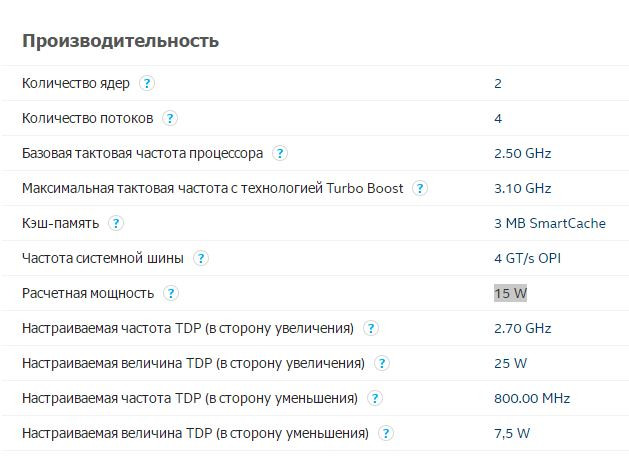
Видеокарта : Интегрированная Intel® HD Graphics 620 с динамическим объемом памяти до 32 Gb
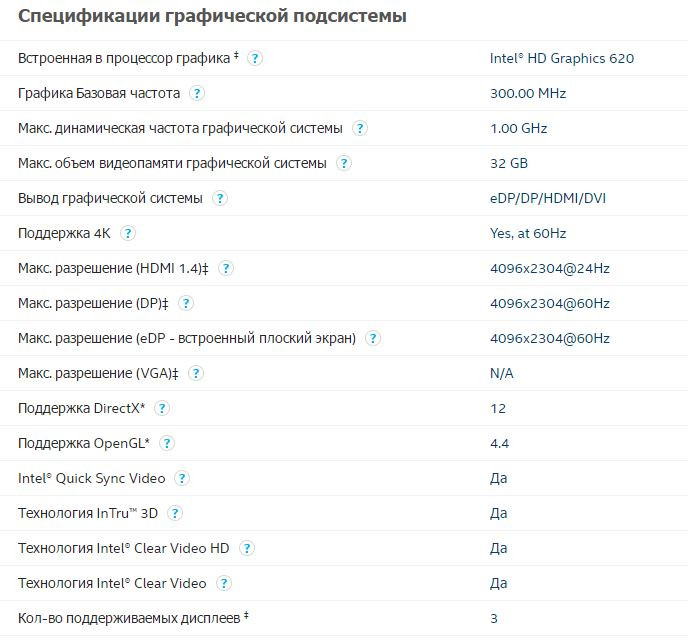
Оперативная память: Crucial 8Gb DDR3L-1600 в моей комплектации. На плате есть 2 слота, максимально возможный объем — 32 Gb.
Дисковый накопитель: Для встроенной памяти на материнской плате предусмотрены разъемы mSata и SATA. В качестве основного, в разъем mSata установлен SSD диск Samsung 256 Gb. Дополнительно можно поставить второй SSD или HDD диск через разъем SATA.
Разъемы: USB 3.0 — 4 штуки, USB 2.0 — 4 штуки.
Интерфейсы: гигабитный LAN, HDMI, VGA, микрофон, аудио выход.
Беспроводные интерфейсы: WiFi IEEE 802.11n, Bluetooth 4.0
Размеры: 20,30 х 18,00 х 4,50 cm
Вес: 1.550 kg
Коробка довольно массивная, суммарный вес с содержимым почти 3 килограмма. Предусмотрена ручка для переноски, которая пригодилась, когда забирал компьютер с почты. На лицевой части изображен наш компьютер, на обратной стороне полностью весь модельный ряд.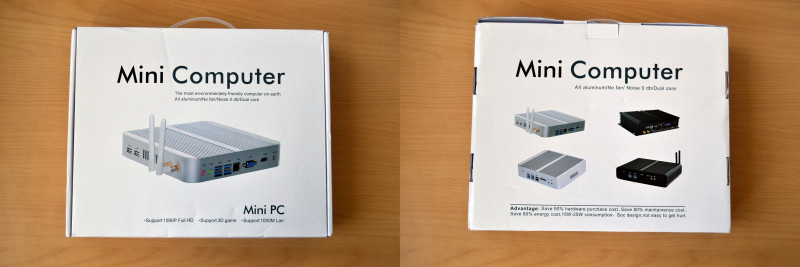
Модель указана в виде наклейки на одной из граней.
В комплекте: компьютер, подставка для вертикального размещения, две съемных внешних антенны, диск dvd-r с драйверами (дополнительно все драйвера есть на SSD диске), кабель для подключения SATA + кабель питания, инструкция пользователя и небольшой бонус в виде фирменного коврика для мышки.
Так же в комплекте можно найти 12V блок питания на 5А. Абсолютно такой же блок питания использовался и на старом пк, за год работы проявил себя как надежный и качественный. При работе не перегревается и не издает посторонних звуков.
Вилка выбирается при покупке и используется цельная, без переходников. В нашем случае стандарта евро.
Компьютер имеет компактные размеры, однако в сравнении с предшественником — 4250U он стал немного больше, в основном по толщине.

И это не удивительно. Ведь более мощный процессор вырабатывает больше тепла, в следствии чего ему требуется лучшее охлаждение. Производитель увеличил эффективную толщину корпуса, который по сути является радиатором.
Толщина ребер радиатора составляет 1,2 см, а общая толщина алюминия — около 2 см.
Компьютер добавил 300 грамм к весу, они ушли на алюминиевый корпус и теперь в сборке он весит 1573 грамма.
Остальные габариты почти не изменились: 20 см в длину, 18 см в ширину и 4,5 см в толщину.
Дизайн стал более продуманным. Разъемов стало в 2 раза больше: 4 Usb разъема стандарта 2.0 расположены теперь на лицевой части, вместе с кнопкой включения. В прошлом компьютере они были расположены сбоку, что при горизонтальном расположении доставляло некоторые неудобства.
Еще 4 высокоскоростных Usb 3.0 разъема доступно на задней части. Кроме этого здесь сосредоточены разъемы для подключения периферии:
— Разъемы для подключения микрофона и акустики (или наушников).
— гигабитный LAN порт для проводного интернет подключения
— VGA, для подключения старых мониторов.
— HDMI для подключения к современным мониторам и телевизорам.
— Разъем питания на 12V.
С обеих сторон предусмотрены вентиляционные решетки для свободной циркуляции воздуха.
Есть разъемы для внешних антенн.
Компьютер можно использовать в вертикальном режиме в совокупности с подставкой.
Именно в таком режиме я длительное время использовал старый компьютер, именно так он занимает меньше всего места. Но потом в процессе пользования опытным путем пришел к выводу, что горизонтальное расположение, т.е если поставить его на ножки, более эффективно в плане охлаждения. Горячий воздух поднимается вверх, нагревает радиатор, а тот в свою очередь быстрее отдает его в окружающую среду. Особенно разница была заметна при многочасовой загрузке процессора в 100 процентном режиме, например рендеринге видео. Компьютер не перегревался, однако температура была выше на 3-5 градусов, чем при установке его горизонтально.
А вот собственно и нижняя часть, с резиновыми ножками, которые приподнимают девайс над поверхностью, позволяя поступать более холодному воздуху. С правой части можно увидеть вентиляционные отверстия для охлаждения дополнительного SSD или HDD диска, который подключается через SATA и крепится к крышке при помощи 4 винтов. Лучше всего конечно использовать SSD, т.к он более устойчив к высокой температуре, которая появляется при высоких нагрузках. К примеру на прошлом пк температура SSD диска была в районе 50 — 55 градусов при высокой нагрузке. Для SSD это не страшно, а вот HDD не приемлет высоких температур и при превышении 40 — 45 градусов ресурс диска заметно падает и уже через пару лет он может выйти из строя. Если все же вы хотите подключить HDD, который остался от ноутбука или прошлого компьютера и использовать его в качестве хранилища, то лучше подключать его через внешний бокс или док станцию используя разъем usb 3.0. Таким образом у меня трудится терабайтный винчестер, который я использую для хранения информации, личных фото и всего прочего, что редко нужно.
Также хочу обратить внимание на наличие возможности крепления VESA. Для компактности и эстетической красоты компьютер можно прикрепить к обратной стороне вашего монитора и тем самым превратить его в моноблок. Правда мне такой вариант не по душе, т.к будет не очень удобно на ощупь подключать что-то к usb разъемам, да и охлаждение станет заметно хуже.
Теперь разборка для оценки комплектующих, компоновки платы и возможностей последующего апгрейда. Для этого нужно открутить 4 винта, которые расположены в углах и снять крышку. Компоновка платы аналогичная предыдущему пк. Под оперативную память выделено 2 слота DDR3, однако память подходит только низковольтная DDR3L, как на ноутбуках, с напряжением 1,35V. В одном слоте уже установлена планка на 8 Gb, второй слот свободен. Позже планирую приобрести еще одну планку, доведя общее количество оперативной памяти до 16Gb. Максимально поддерживаемый суммарный объем указан на официальном сайте Intel — 32Gb, однако для меня это уже избыточно.
Установленная планка — Crucial 8Gb CT102464BF160B, DDR3L-1600 SODIMM 1.35v. Хорошая, надежная, быстрая память. Цена в оффлайне $62 — $65. Точно такую же планку я покупал для своего ноутбука — работает без нареканий.

SSD диск формата mSATA от Samsung Planet First MZ-MLN 2560. Хороший накопитель по скорости, тесты буду чуть позже. Стоимость подобного накопителя в оффлайне $105 — $110.
Сняв наклейку можно рассмотреть маркировку чипов и контроллера. Контроллер Samsung S4LN062X01-Y030.
Память — Samsung K90KGY8S7C. Тип памяти -TLC 3D V-NAND .
Комбинированный чип WiFi + Bluetooth: Broadcom Bcm94313hmgb подключен через MPCI Express. Здесь не совсем доволен, т.к хоть WiFi и работает по стандарту 802.11n, однако только на частоте 2,4Ghz. После того как приобрел двухдиапазонный WiFi роутер уже успел оценить преимущества диапазона на 5Ghz в виде большей скорости и «чистого эфира». А вот наличие Bluetooth 4.0 радует, в прошлом пк был только Bluetooth 3.0.
Изучив вопрос понял, что при желании получить 5Ghz можно приобретя другой комбо модуль, на али цены на двухдиапазонные модули находятся в пределах $10 — $15. Возможно они есть в оффлайне. Пока это для меня не принципиально, но в будущем скорее всего заменю. Попробовал вставить модуль с другого компьютера (AW-NB041H) — на новом он завелся без проблем, поэтому думаю с совместимостью сюрпризов не будет. А возможно мне вообще придется отказаться от этого модуля, т.к хочу использовать разъем mini Pci Express для других целей. Сейчас в продаже можно найти специальный док, который подключается в разъем mPci Express. А в этот док можно устанавливать полноценную видеокарту. Таким образом небольшими вложениями можно превратить рабочий компьютер в игровой. Бывает играю, но больше конечно хочу попробовать внешнюю видео карту из-за спортивного интереса :) Вот собственно на материнке подписано: левый разъем MPCE, куда собственно подключен комбо модуль. Правый разъем — MSATA, там SSD диск.
Еще свободны два полноценных SATA разъема, в которые можно подключать дополнительные SSD/HDD диски. Один комплект кабелей есть в комплекте.
Конечно же есть батарейка, она используется для сохранения настроек в BIOS
В уголочке — гарантийная наклейка. Судя по ней гарантия действует до конца 2018 года, т.е еще 1,5 года. Понятно что китайская гарантия — дело ненадежное, но тем не менее какая-то защита есть. Магазин считаю неплохой и однажды я уже отправлял им планшет на ремонт, в итоге все закончилось благополучно, хоть я и потерял деньги на пересылку и 3 месяца времени, пока он болтался по заграницам. Оказалось не зря (в планшете был брак экрана). Т.е имеет смысл связываться с китайской гарантией только в случае серьезной поломки и невозможности или дороговизне ремонта по месту.
Сам процессор расположен на обратной стороне платы и через термопасту напрямую контачит с металлическим корпусом, который по факту и является одним большим радиатором. Кроме камня, там ничего интересного нет, поэтому что бы не нарушить теплопроводность, к процессору я не полез.
По разборке все, переходим к работе и в первую очередь заглянем в BIOS.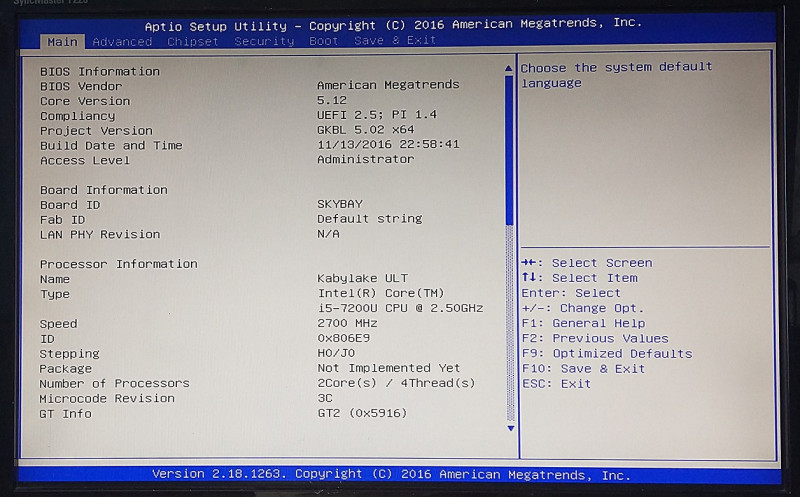
Следующим пунктом я проверил скорость ssd диска, который еще не замусорен сторонним софтом. Для начала информация из CrystalDiskInfo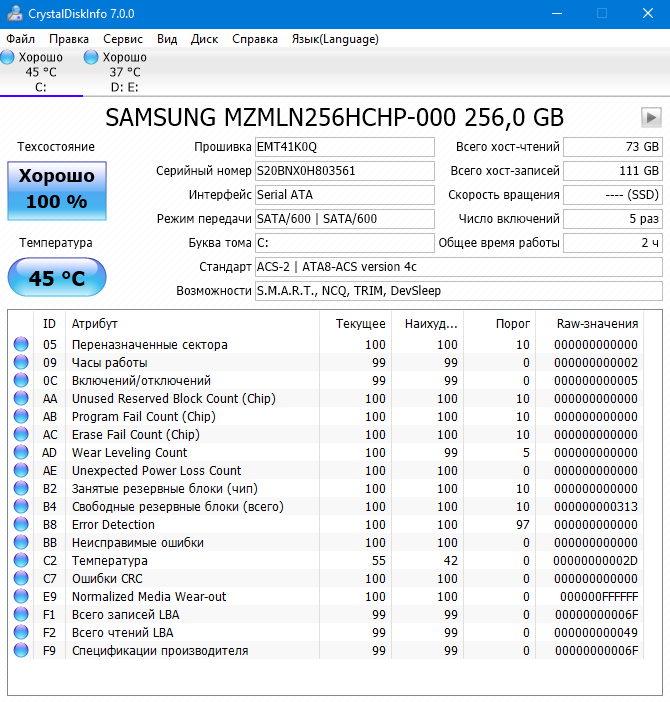
SSDLife Pro заявил о ресурсе диска до 2025 года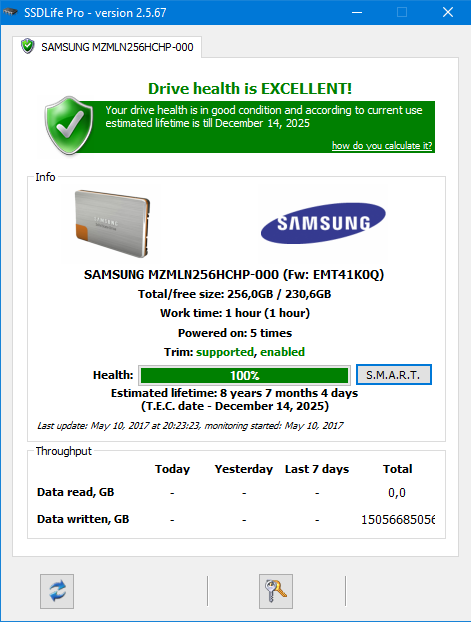
Показатели SMART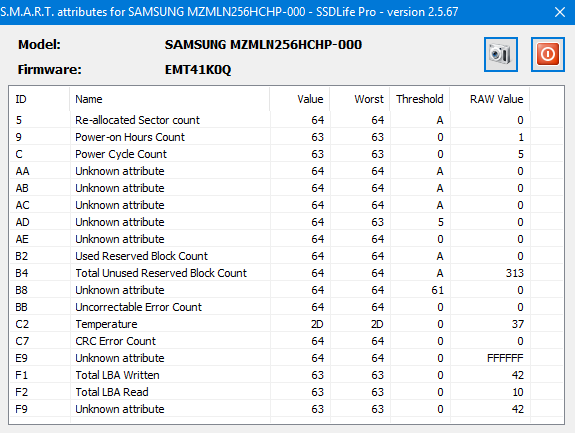
Еще одна интересная софтинка — SSD Z. Интерфейс Sata 3.1, скорость 6,0 Gbps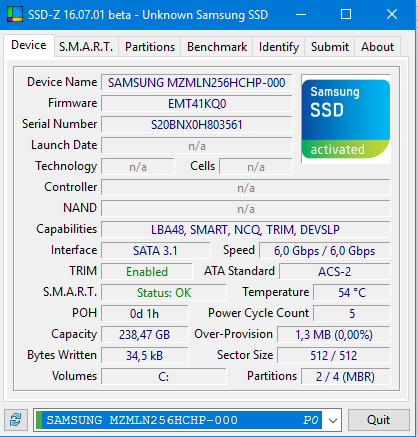
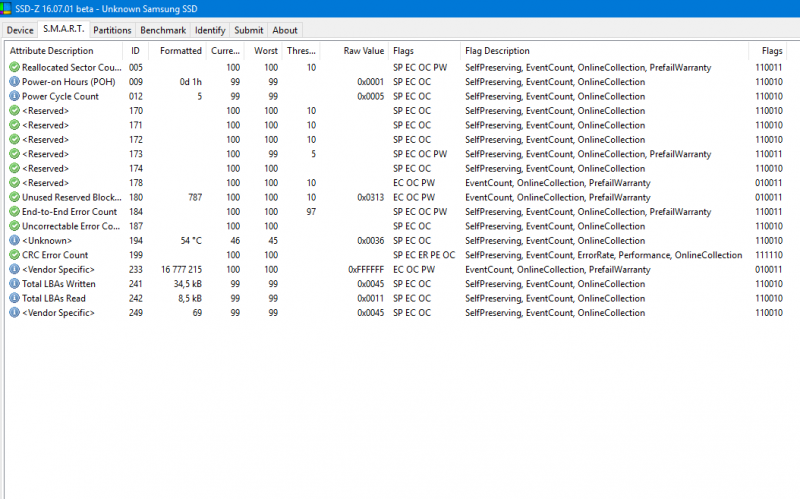
Ну и конечно же тесты скорости. CrystalDiskMark показал 550 mb/s на чтение и 300 mb/s на запись. Очень хороший показатель так же в мелких файлах 38 mb/s на чтение и 116 mb/s на запись!
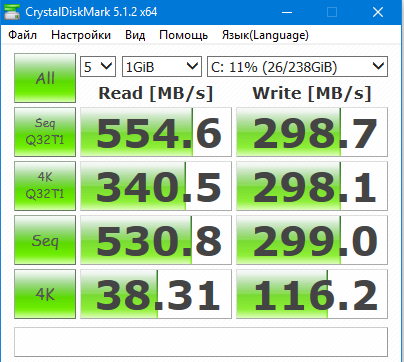
Показатели меня порадовали. В старом компьютере я также использовал ssd диск в качестве системного, однако там был меньший объем — 120 Gb и сам диск более дешевый — Kingston V300, соответственно и скорость его существенно ниже — 500 mb/s на чтение и всего 140 mb/s на запись. По скорости в работе особой разницы честно говоря я не почувствовал — и там и там работает все очень быстро, но вот в плане надежности Samsung конечно более предпочтительней.
Понятно, что особого толку в сравнении дисков нет, ведь по сути можно установить любой накопитель, но все же ради интереса и оценки качества нового накопителя я эти тесты провел. А вот что показывает AS SSD Benchmark, обратите внимание на показатели времени доступа и общую оценку.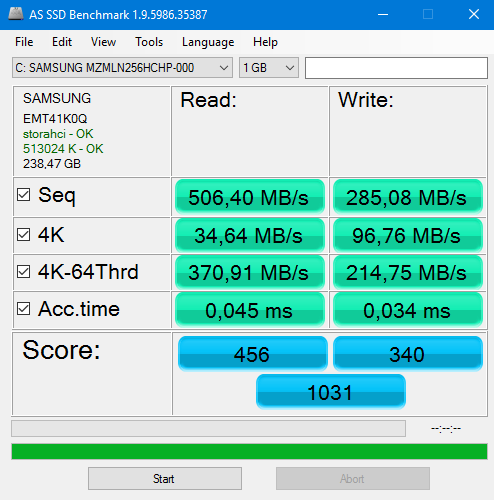
И для сравнения показатели старого диска Kingston V300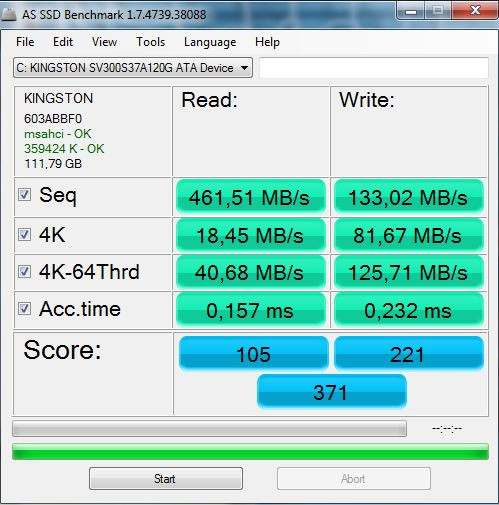
Посмотрим на информацию о всем железе из специальных утилит (для увеличения кликнуть на картинку)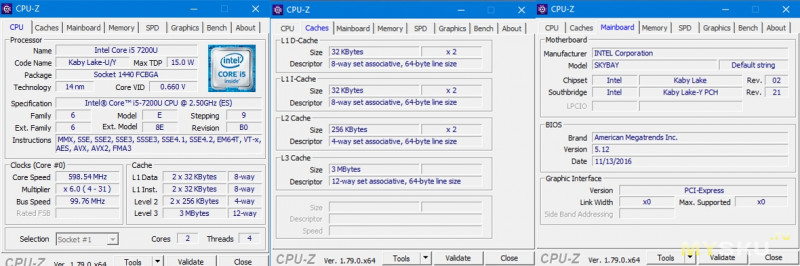
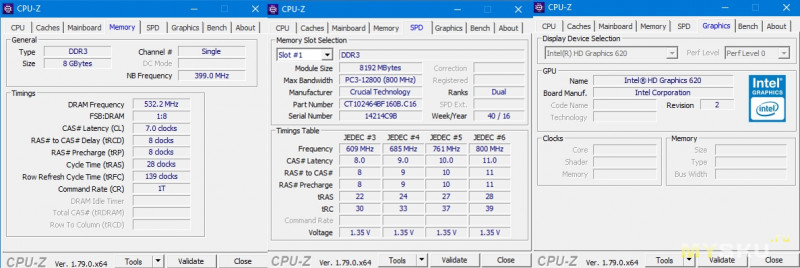
Aida 64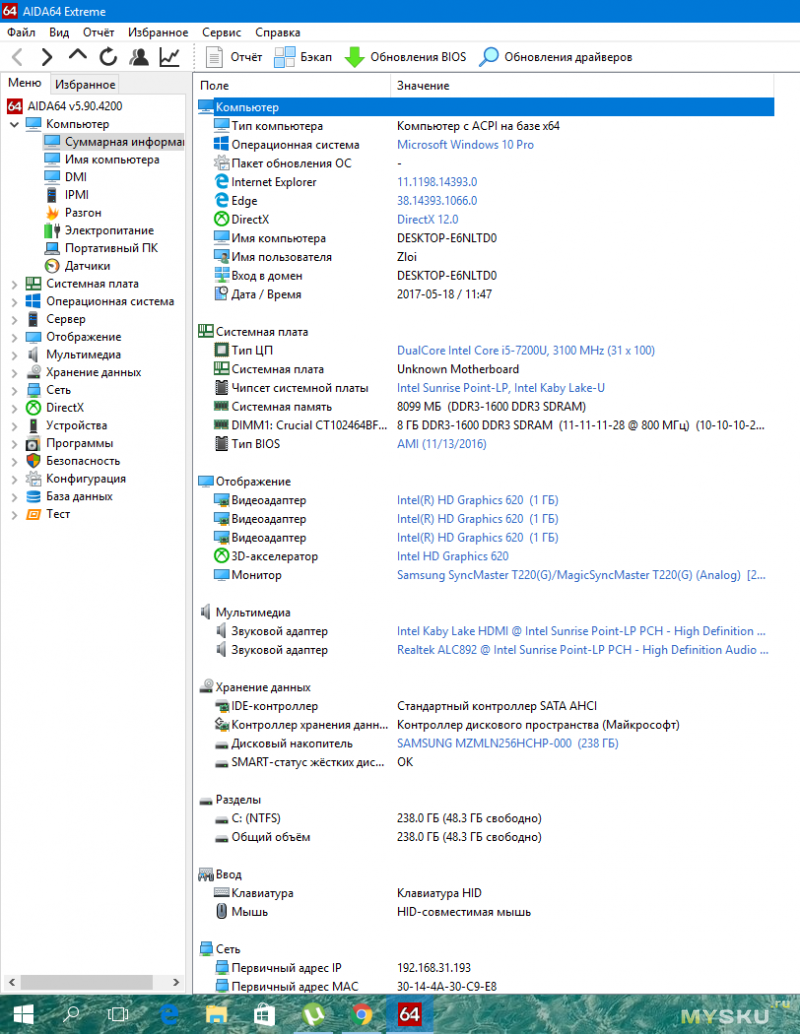
Отчет из встроенных тестов в виде HTML можно скачать здесь (файл открывать с помощью браузера, иначе вместо таблиц вы увидите кракозябры)
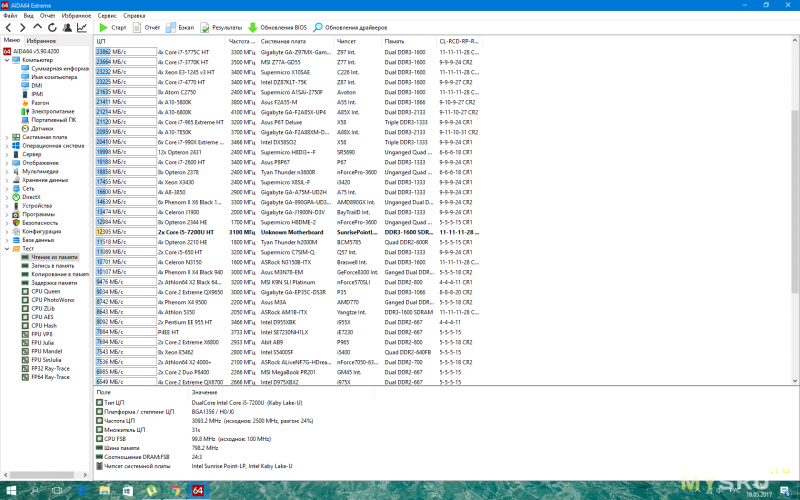
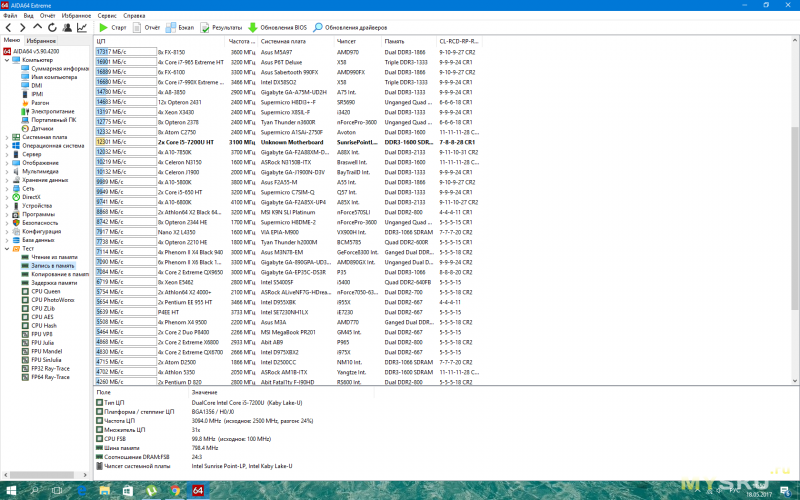
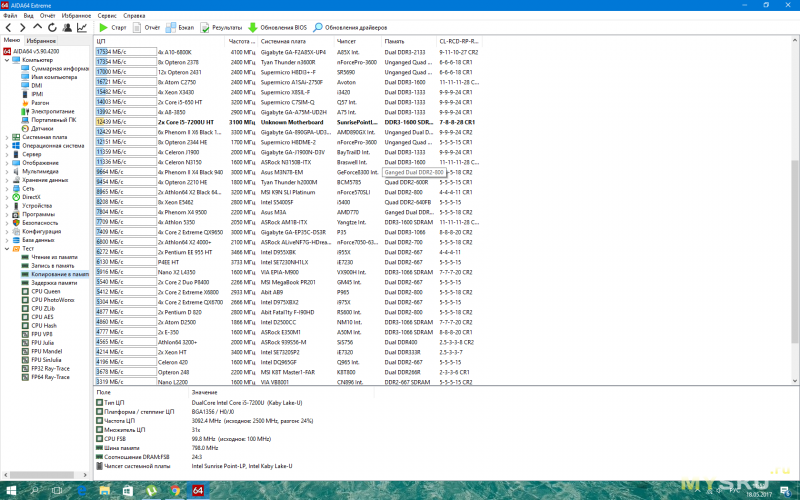
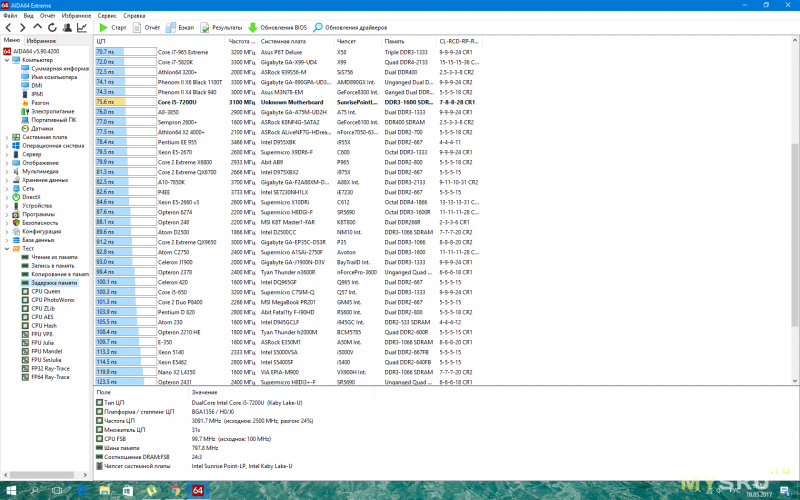
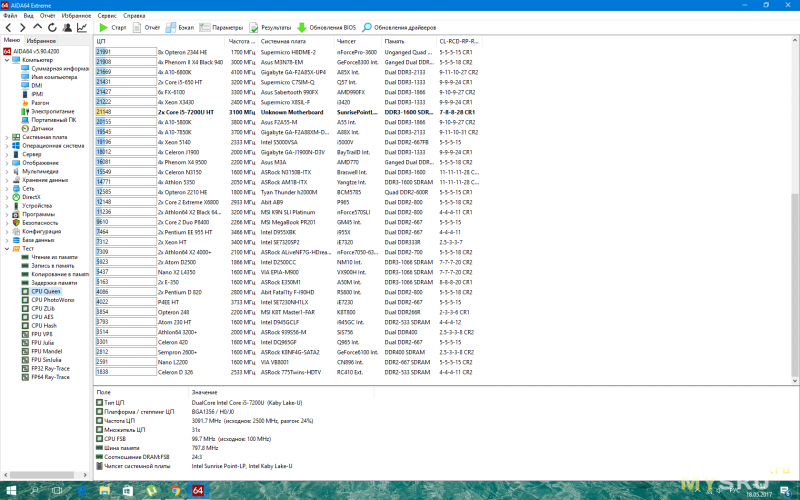
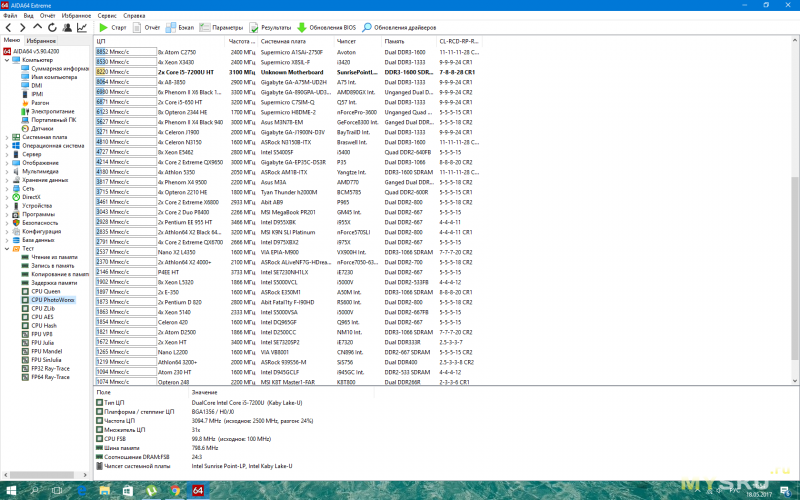
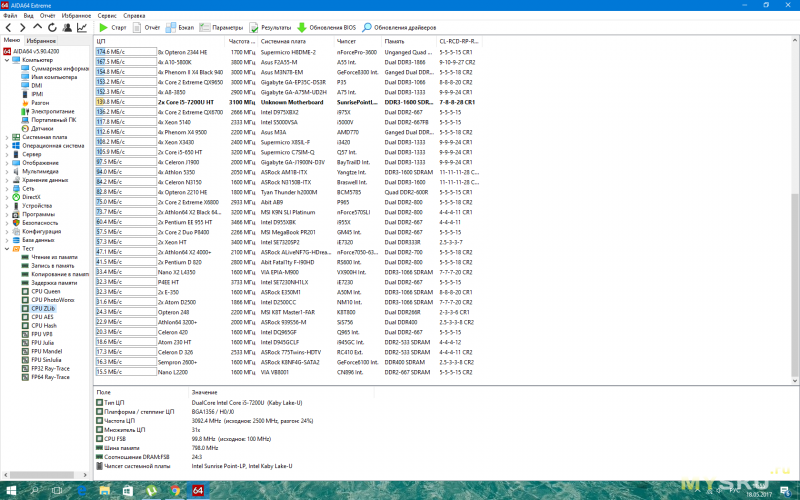
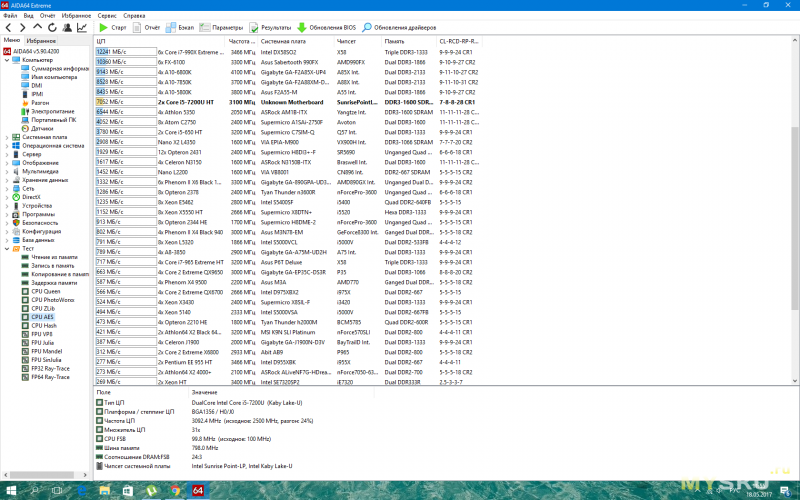
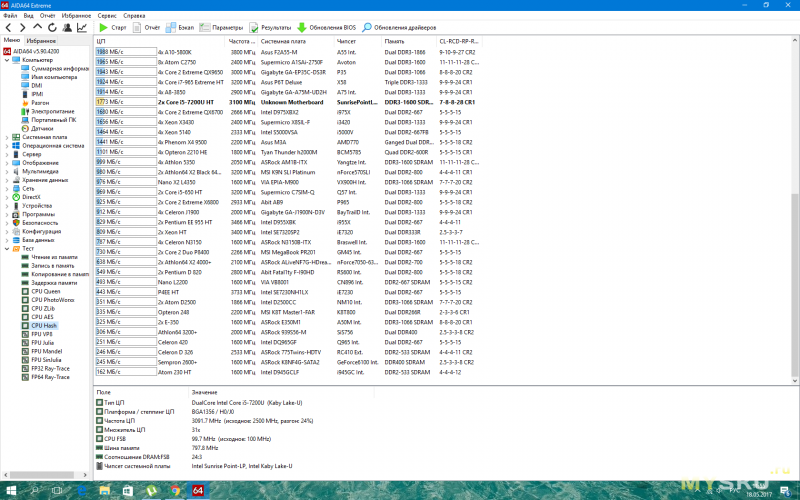
Далее кроме результатов тестов будет сравнение в бенчмарках с предшественником, небольшой батл 7200U vs 4250U
Cinebench R15. Процессор 7200U набрал 320 баллов (против 170 у 4250U), видеокарта — 34,91 fps (против 18.66 fps у 4250U). Прирост производительности почти 100%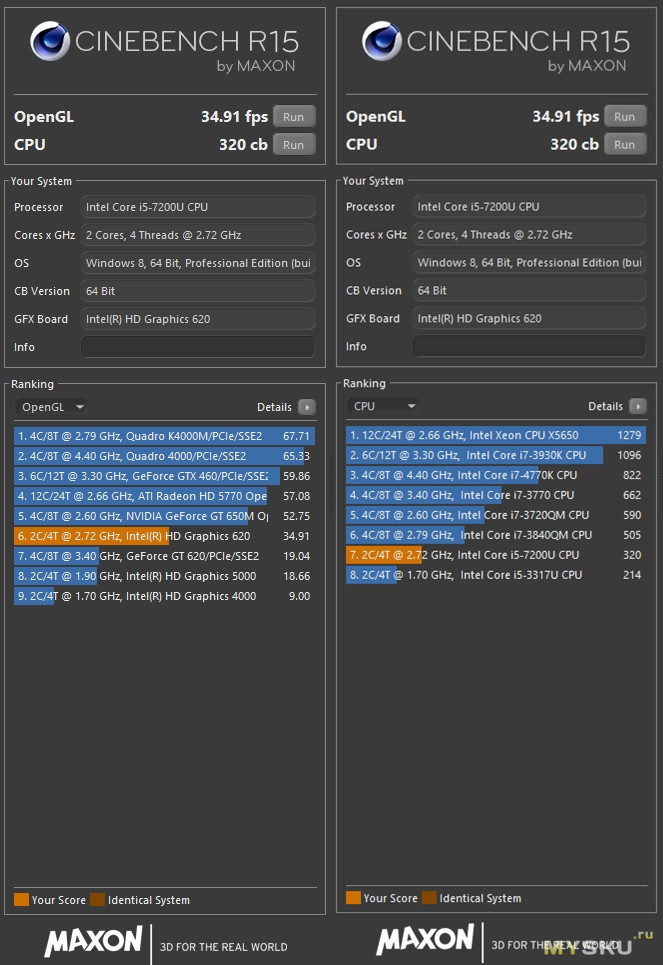
Geekbench показал такие результаты: Single core — 2966 (2057 у 4250U), Multi Core — 6511 (3716 у 4250U).
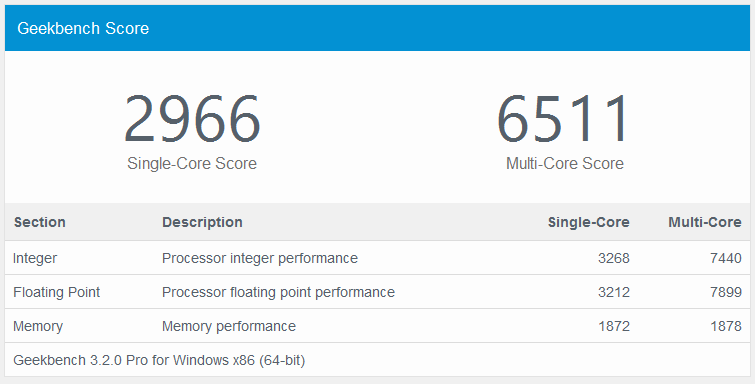
3D mark 11 во всех режимах настройки графики:
E2396 (E1520 у 4250U)
P1445 (P769 у 4250U)
X391 (X254 у 4250U)
Прирост производительности существенный
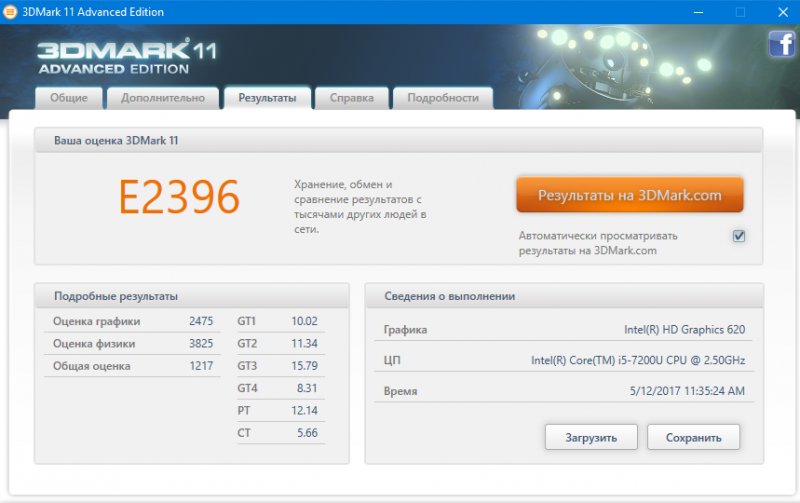
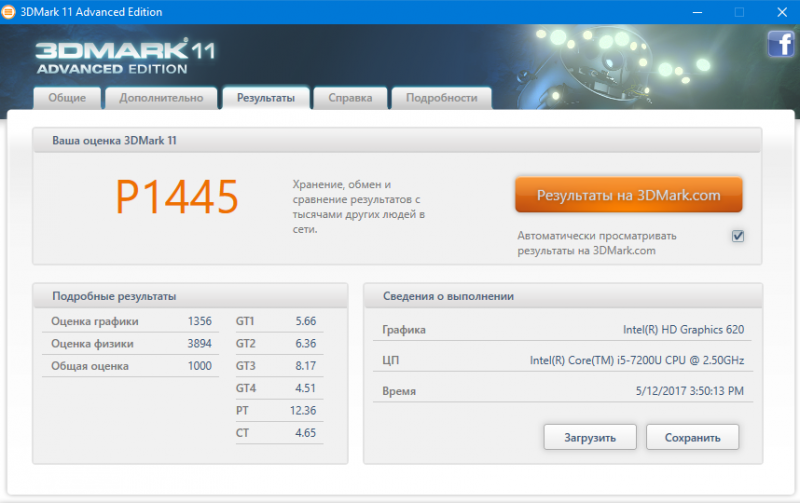
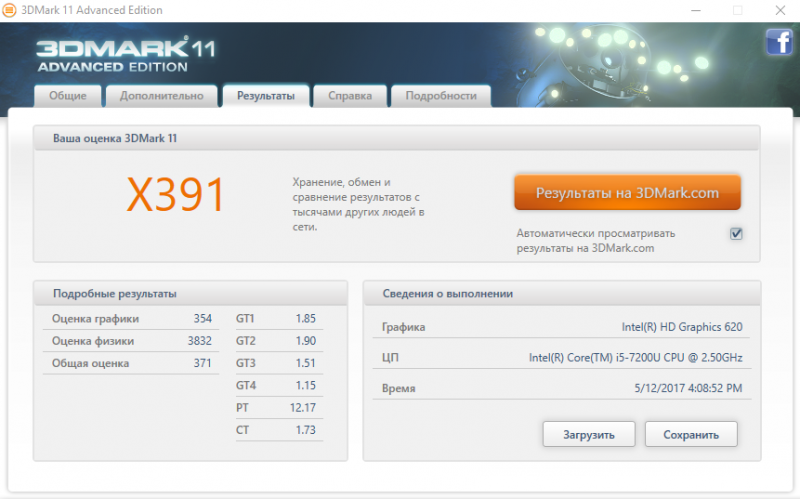
Еще несколько популярных тестов. FurMark — 861 балл
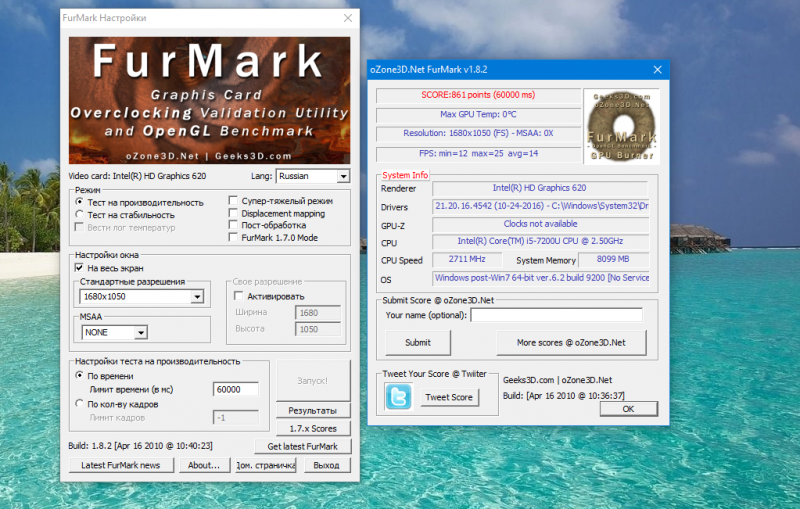
Ну и конечно же Antutu, который уже добрался и до платформы Windows. Пока это экспериментальная версия, но ради интереса можете провести тест на свое компьютере и сравнить результат. Приложение можно бесплатно скачать в магазине.
Встроенный тест производительности WinRar — 3432 кб\с (2273 кб\с у 4250U).
В общем могу подвести такой итог: не смотря на то, что оба процессора имеют одинаковую маркировку — core i5, версия нового поколения гораздо мощней. В зависимости от задач и тестов прирост производительности составил от 50% до 120%. Но конечно же это синтетика. Меня же больше интересует практическая часть, насколько в реальных условиях он стал быстрее, насколько быстрее выполняет необходимые мне операции.

Рендеринг будет осуществлен с применением профиля MainConcept AVC/AAC в mp4, качество — Internet HD 1080p (Full HD).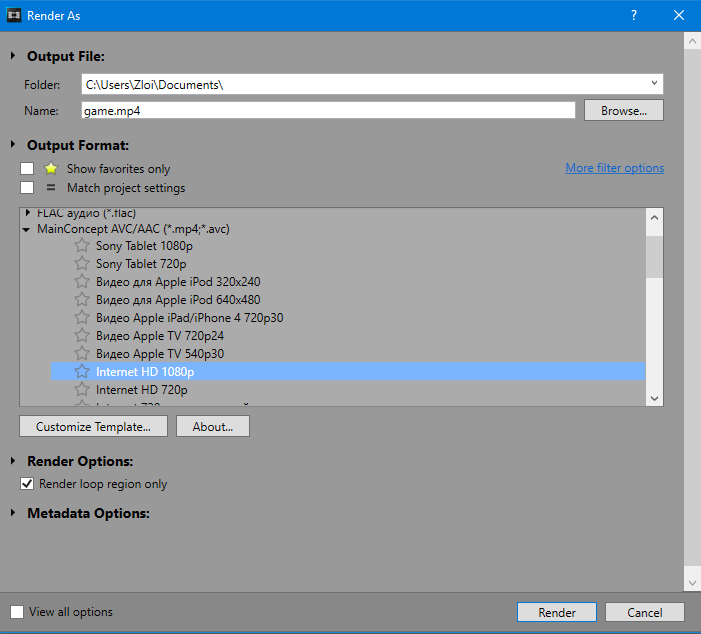
Процесс занял 2 часа 2 минуты. При этом я пару раз вынужден был зайти в хром, для поиска нужной информации на вебсайтах. Абсолютно ничего не тормозило, хотя возможно этим я немного увеличил время обработки видео.
Абсолютно с тем же настройками я сделал рендеринг на старом компьютере, время обработки составило 3 часа 09 минут, что на 54,92% медленней. При этом и нагрелся он ощутимо больше.
Ради интереса запустил процесс и на ноутбуке Samsung NP300E5C на Intel Celeron B820 и выделенной видеокартой GeForce GT 620. Рендеринг занял более 6 часов, не спасла даже относительно мощная видеокарта.
Следующее сравнение — работа с архивами. Я использовал программу 7-ZIP, с помощью которой упаковал 2 аудиодиска, размером 700 мегабайт. Степень сжатия — максимальная, формат архива — zip.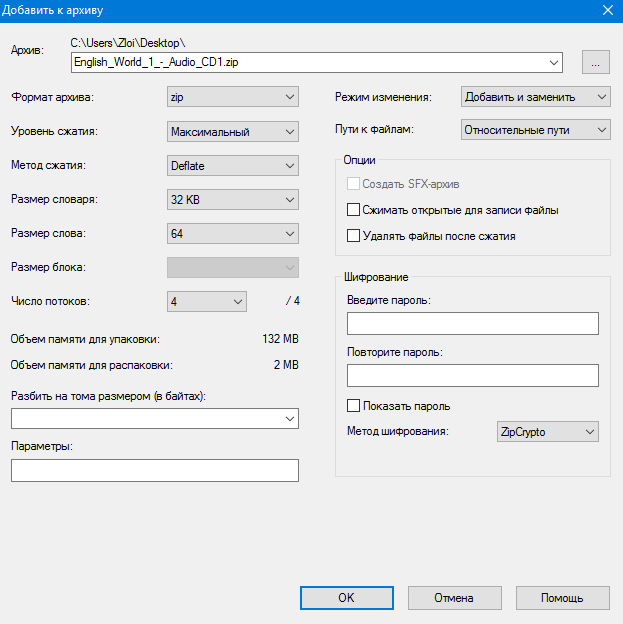
Упаковка заняла 58 секунд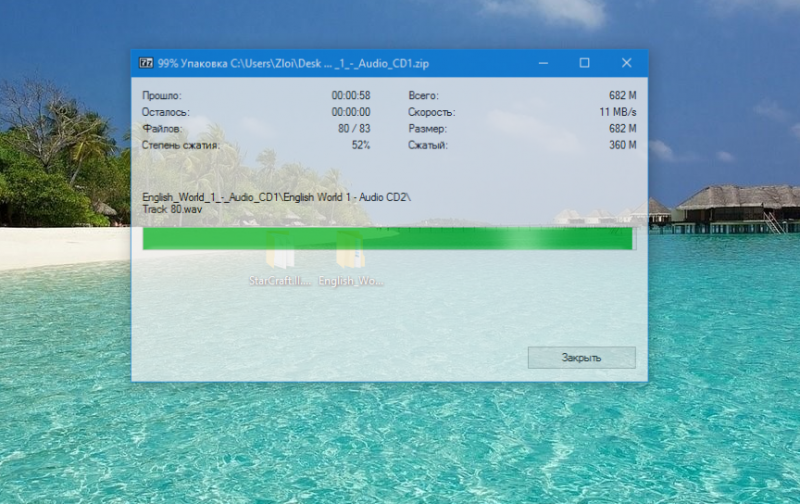
4250U справился с этой же задачей за 1 минуту 26 секунд.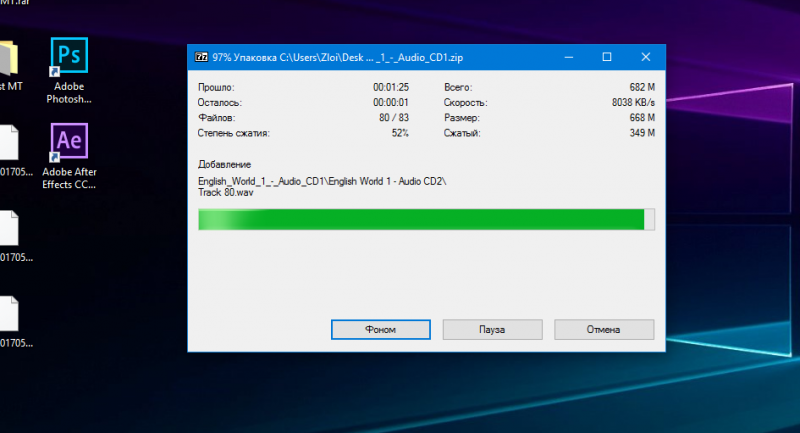
Этот же архив распакуем. 7200U справился за 6 секунд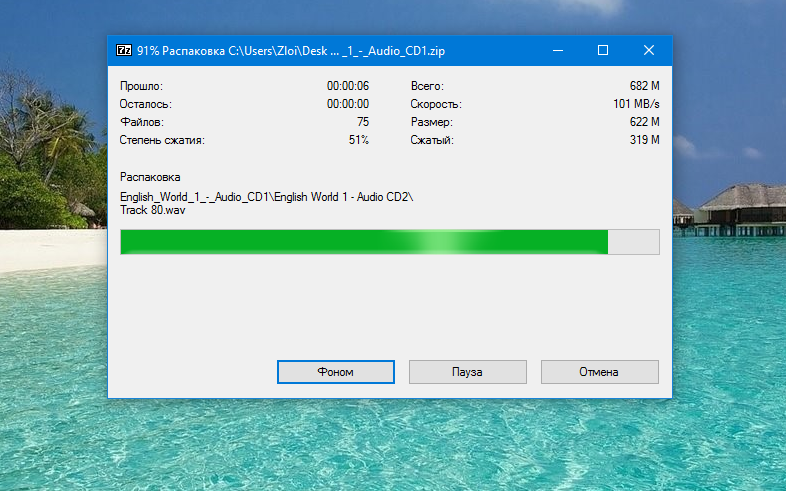
А 4250U распаковал архив за 12 секунд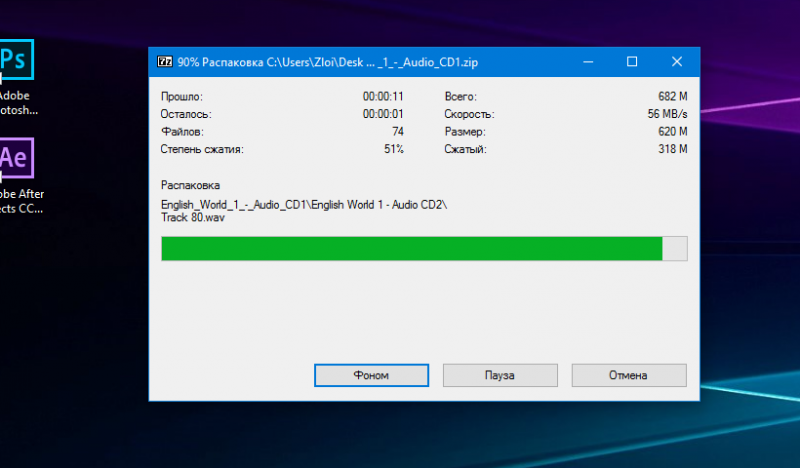
Еще один пример — установка игры StarCraft 2. Игра в виде репака, все упаковано и сжато. Для установки требуется 13,5 Gb места.
На новом 7200U установка заняла 6 минут 13 секунд. А первый запуск, где идет подготовка игры, инициализация карт и т.д — 26 секунд. «Старичек» 4250U справился с установкой за 7 минут 51 секунду, а на первый запуск потребовалось 57 секунд.
Как видим в зависимости от задачи новый процессор справляется на 50% — 100% быстрее. Если при обыденном использовании — типа веб серфинг, просмотр видео и т.д разницы нет, то при специфических задачах вроде обработки фото, монтаж видео, рендеринг и т.д разница очень чувствуется. Да и в графике новый компьютер гораздо мощней. Встроенное видео Intel HD Graphics 620 может потягаться даже с простенькими выделенными графическими картами и запускать не только старые игры, а и вполне современные и мощные. И уж конечно графика очень сильно подросла в сравнении с Intel HD Graphics 5000.
Пара слов о скорости интернета. Большую часть времени я использую WiFi, компьютер расположен в соседней с роутером комнате. Комбо модуль, который установлен — не поддерживает диапазон 5Ghz, но и на 2,4Ghz стабильность и скорость сигнала меня по большей части устраивает. Около 50 Мбит на скачивание. Раздача ограничена условиями моего тарифного плана.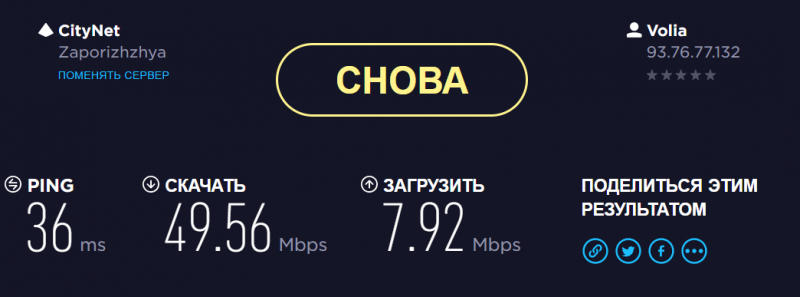
Если необходима большая скорость, то лучше использовать проводное подключение. В моем случае скорость возрастает в 3 раза, на скачивание более 150 Мбит.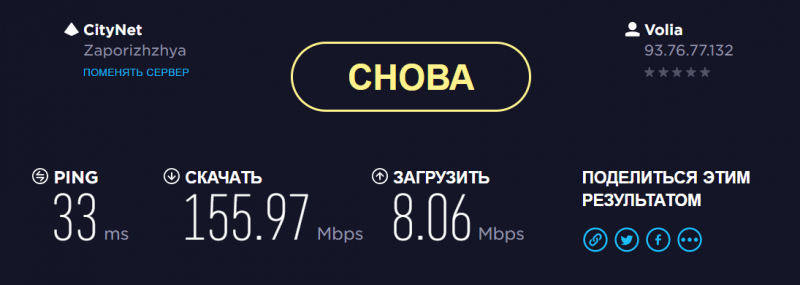
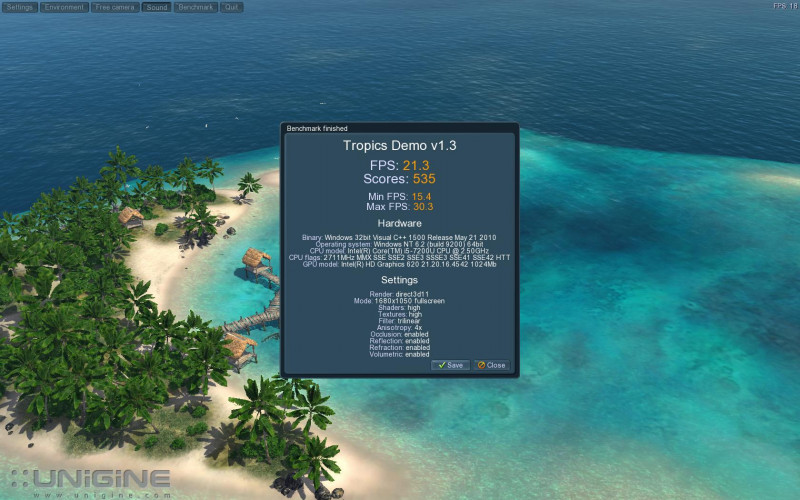
В результате компьютер Hystou 7200U набрал 535 очков, средний Fps — 23,1.
Для сравнения:
— Компьютер Hystou на 4250U — 309 очков и Fps 12,3
— Старый системник на Athlon X2 3 Ghz, 4Gb оперативки, видеокарта Geforce 8600 GTS — 304 балла и 12,1 Fps
— Планшет Chuwi Hi 10 на Atom X5 Z8300 — 136 очков и fps 5,4
Второй, более сложный тест Heaven.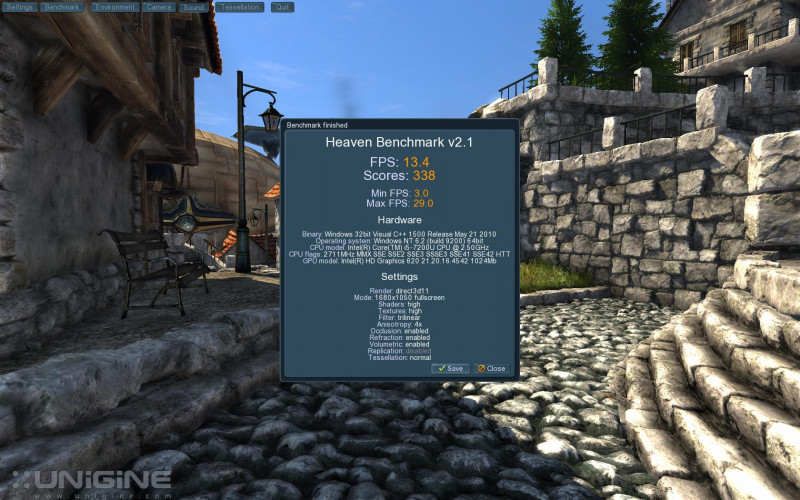
В результате компьютер Hystou 7200U набрал 338 очков, средний Fps — 13,4.
Для сравнения:
— Компьютер Hystou на 4250U — 205 очков и Fps 8,2
— Старый системник на Athlon X2 3 Ghz, 4Gb оперативки, видеокарта Geforce 8600 GTS —192 балла и 7,6 Fps
— Планшет Chuwi Hi 10 на Atom X5 Z8300 — 87 очков и fps 3,5
Теперь проверка игровой производительности непосредственно на играх. Для теста я использовал такие игры:
1) World of Tanks
2) Might&Magic Heroes 6
3) Starcraft 2
4) Bioshock Infinite
5) Cossacks 3
6) GTA 5
Лучше всего конечно посмотреть на геймплей в видео, где видно в режиме реального времени как работает та или иная игра.
Для теста я воспользовался программой MSI Afterburner, которая позволяет в режиме онлайн следить за самыми разными показателями. Для игрового теста я выбрал 3:
— Нагрузка графического процессора
— Количество кадров в секунду
— Температура процессора
Этого вполне достаточно, что бы оценить способности и состояние компьютера в той или иной игре.
Начну пожалуй с популярной игры World of Tanks, полная версия игры (не Blitz). Настройки графики — средние. Разрешение выставил под монитор 1680х1050, детализация объектов — максимум, дальность прорисовки — максимум, качество ландшафта — низко, эффекты (освещение, постобработка и т.д — отключил)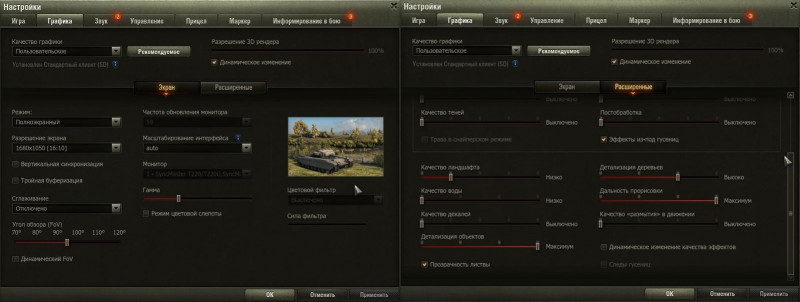
На самом деле можно даже включить некоторые эффекты и еще улучшить качество графики, поднять детализацию ландшафта и т.д. Но тогда при особых замесах и быстрых вращениях камеры возможны просадки fps, а танчики это игра где в первую очередь важна скорость, поэтому настройки подобрал таким образом, чтобы даже в самых жестких сражениях fps не падал ниже 30. С такими настройками он большую часть времени находится на уровне 55 — 60 кадров в секунду, иногда снижаясь до 35 — 40.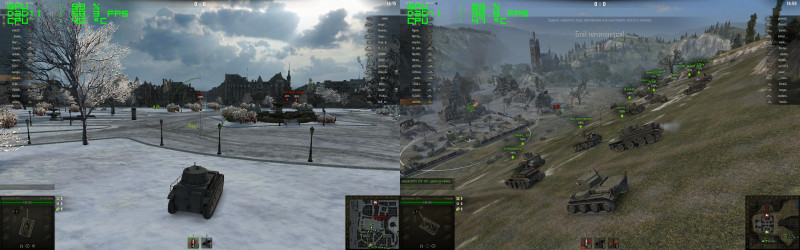
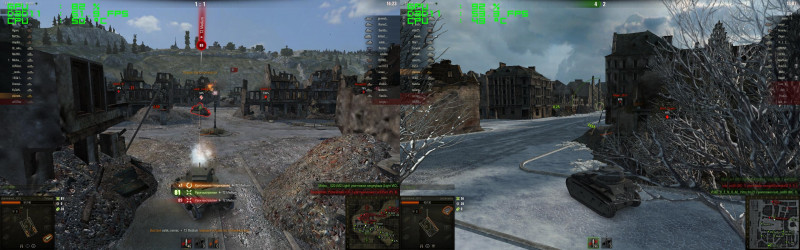
В обязательном порядке мониторилась температура процессора. Вы можете посмотреть на нее в виде графика. Каждая игра проверялась минимум 30 минут.
Герои меча и магии на низких настройках графики при разрешении 1680х1050 выдавала от 15 до 30 кадров в секунду. В этой игре прироста производительности по сравнению с hystou 4250u практически нет, игра довольно старая и просто не оптимизирована под новые процессоры. Тем не менее это стратегия, причем пошаговая, поэтому она оказалась вполне играбельной. Каких то диких тормозов я не заметил, просто карта перемещалась не очень плавно.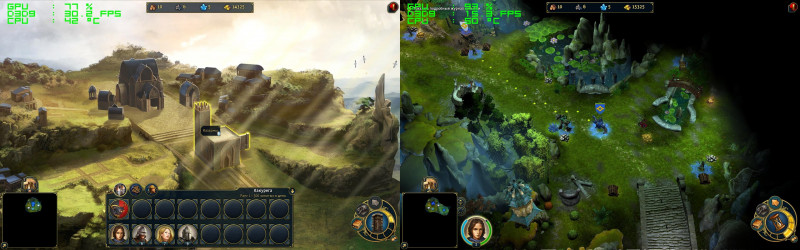

Другая популярная стратегия Starcraft 2 вела себя гораздо лучше. На средних настройках графики при разрешении 1680х1050 игра работала с fps 35-50.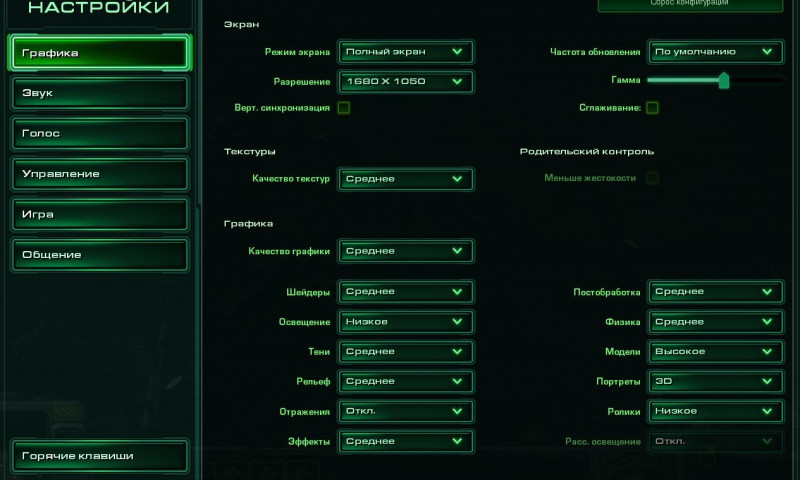


Для интереса я проверил популярную игру Bioshock Infinite в жанре 3D Action. Здесь для комфортных fps 35-45 мне пришлось уменьшить разрешение до HD 1280х720 и средних настроек графики.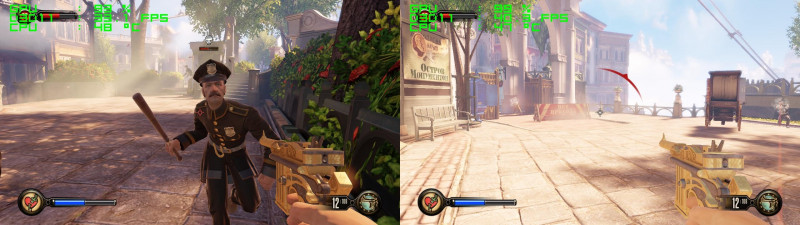
Температура процессора не превышала 56 градусов в пиковые нагрузки.
Далее потестил более новые и требовательные игры. Стратегия Cossacks 3 на высоких настройках графики и разрешении 1680х1050 выдает 15-30 кадров в секунду. Даже при таком fps я не заметил каких-то притормаживаний, а если уменьшить настройки то можно получить более плавную картинку при перемещениях карты.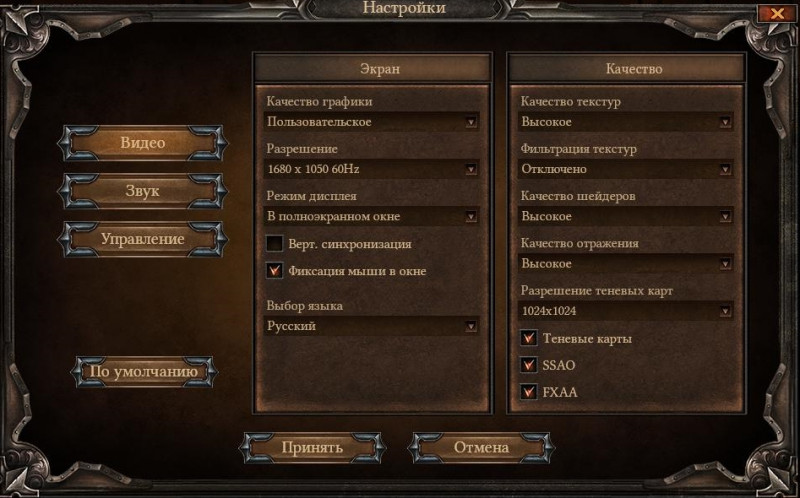
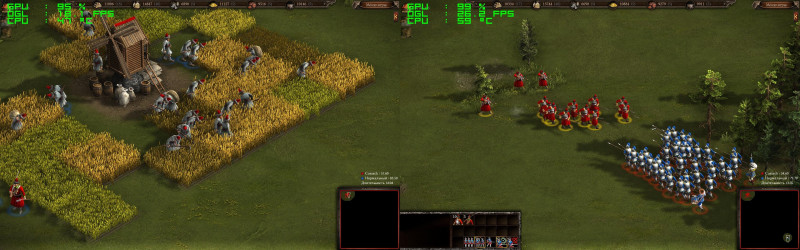

Ну и самая требовательная игра — GTA 5. Компьютер явно не претендует на роль игрового, поэтому для получения комфортных 30 fps мне пришлось выставить самые минимальные настройки графики. Картинка конечно выглядит не самым лучшим образом, однако при желании можно поиграть.

Еще лучше обстоят дела с мультимедиа. Процессор поддерживает кодирование/декодирование форматов HEVC (профиль Main 10) и VP9 на аппаратном уровне с разрешениями вплоть до 4К, что позволяет использовать компьютер в качестве домашнего кинотеатра для просмотра видео в высоком качестве. При этом процессор практически не напрягается, диспечер задач показывает нагрузку 5% — 7%, лишь некоторые особенно тяжелые ролики, которые отказались воспроизводиться в штатном плеере (скорее всего нужно обновить кодеки) загрузили его на 60%. Если вас подробно интересует этот аспект, предлагаю посмотреть видеоролик с тестированием, где я запускал тестовые ролики в высоком разрешении (до 4К) и разных форматах. Проверил HEVK, включая 8 bit и 10 bit, VP-9, и другие форматы с высоким битретом, свыше 50 Мбит/сек.
Вот пара примеров:
Hevc в разрешении 3840х2160, битрейт 50 Мбит/сек. Воспроизведение плавное, загрузка процессора 4% — 5%.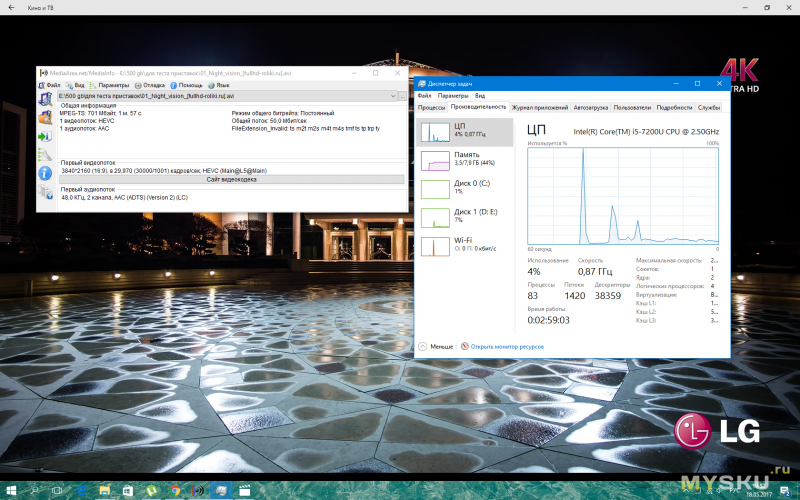
VP9 в разрешении 3840х2160, битрейт 20 Мбит/сек, 60 кадров в секунду. Воспроизведение плавное, загрузка процессора 3% — 4%.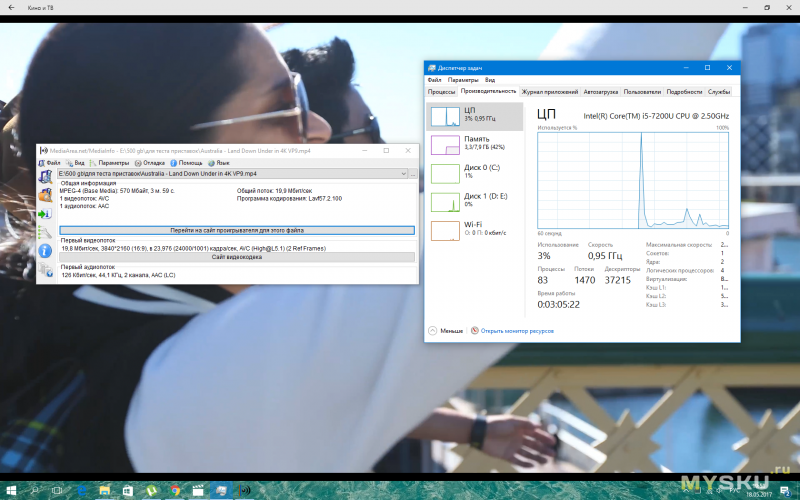
Hevc, профиль Main10, в разрешении 3840х2160, битрейт 62 Мбит/сек. Воспроизведение плавное, загрузка процессора 60% — 63%.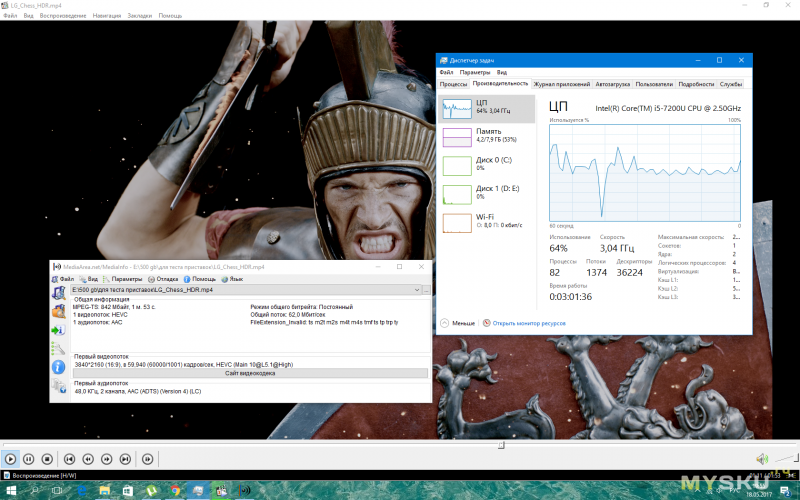
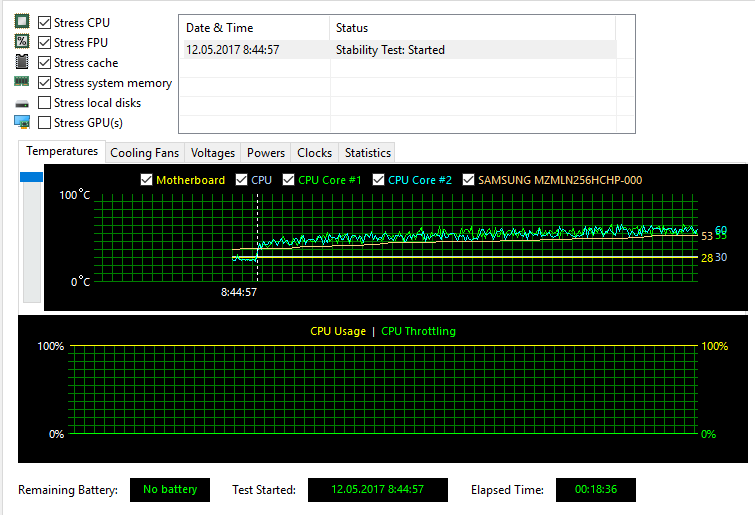
Спустя 30 минут я остановил тест, т.к рост температуры остановился в районе 64 градусов. Максимально зафиксированная температура была 72 градуса. За температурой следил в приложении HWinfo.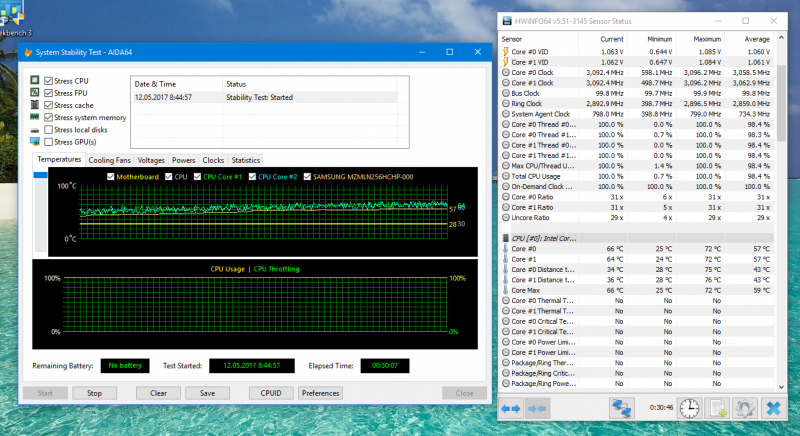
О хорошем охлаждении также говорит тот факт, что при остановке теста и снятии нагрузки, температура буквально за пару секунд спала на 20 градусов, вернувшись к штатным 45.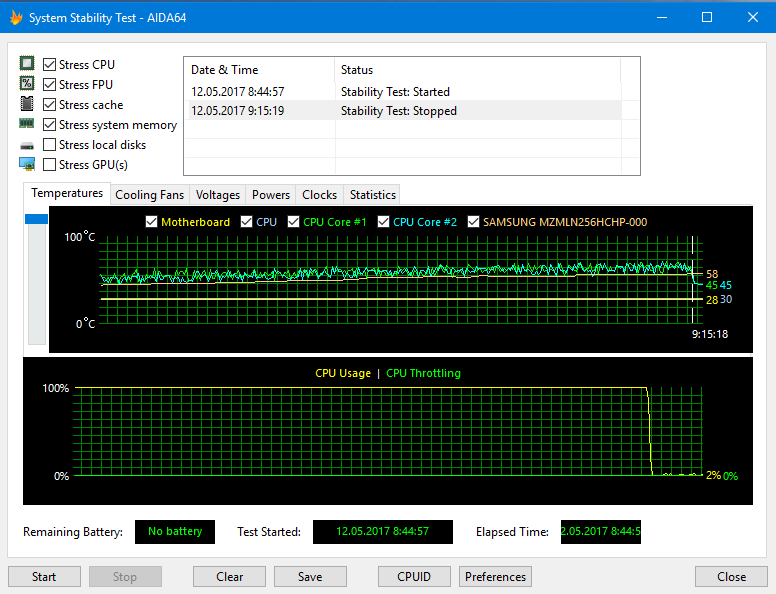
Конечно я обязательно следил за частотой процессора, что бы не было троттлинга. Весь тест прошел на максимальной турбо частоте 3100 MHz, о чем красноречиво говорит график в разделе clocks.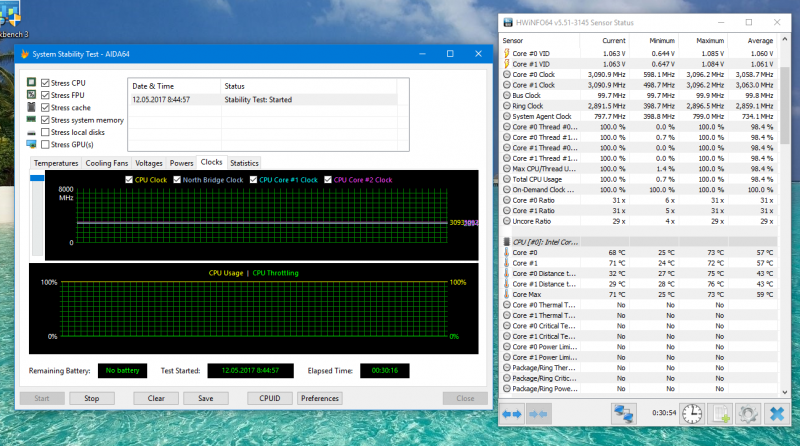
Далее я добавил нагрузку GPU, но в таком варианте процессор нагрелся даже меньше, до 59 градусов. Все дело в том, что при максимальной нагрузке на графику процессор не может работать в турбо режиме, переходя на пониженные частоты. Таким образом не смотря на увеличении нагрузки в графике, снижается нагрузка процессора.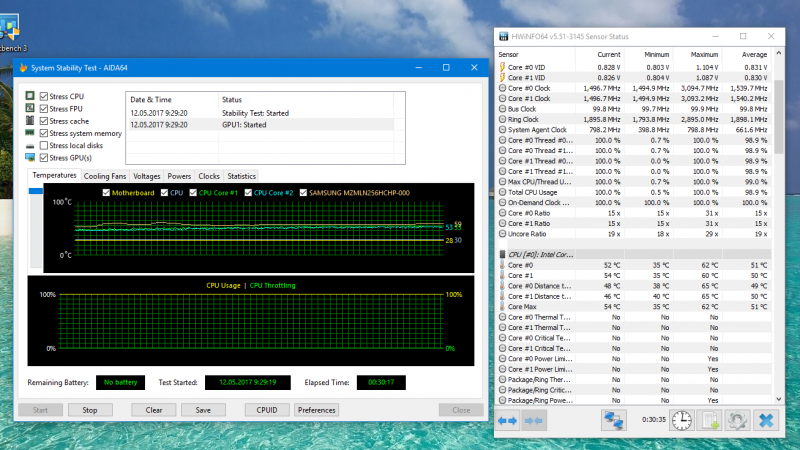
Переходим к тяжелой артиллерии)) Больше всего прогреть процессор можно при помощи LinX. Полная проходка теста заняла 18 минут, результат теста — 42,3 GFlops, ошибок во время теста не было. Максимальная температура — 72 градуса.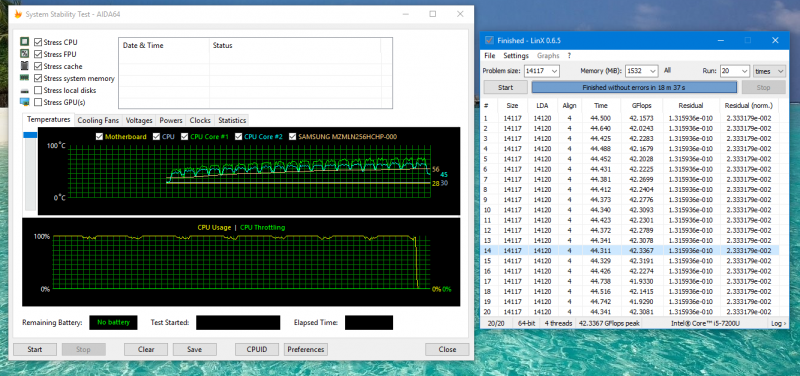
Обратите внимание на график температуры. При кратковременном снижении нагрузки (на доли секунды), когда LinX заканчивал один блок и переходил к другому, температура моментально падала на десяток градусов, тем самым рисуя своеобразный «ежик» на графике. Это говорит о идеально работающем охлаждении. После снятия нагрузки через 5 — 10 секунд температура потеряла почти 30 градусов.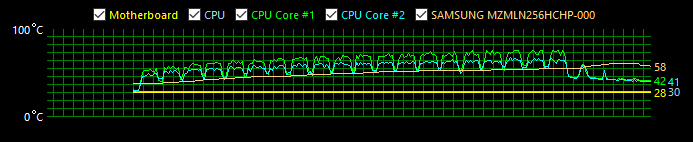
Пару недель, которые я пользовался компьютером, включая стресс тесты, игры и т.д. я мониторил показатели. Максимально зафиксированная температура — 77 градусов.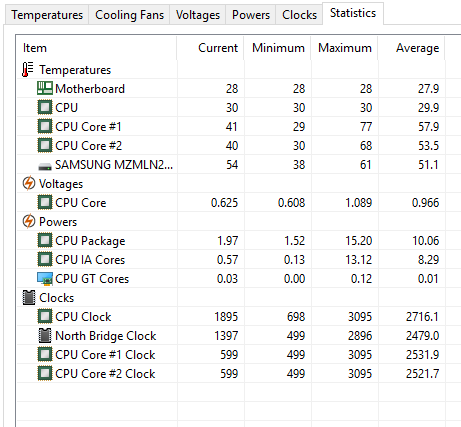
В заключении предлагаю вам посмотреть видео версию обзора
Подведем итоги. Какие лично для меня плюсы подобного мини компьютера:
+ Бесшумность. К этому я уже успел привыкнуть с прошлой версии компьютера. Сейчас даже работа за ноутбуком раздражает. Раньше после рабочего дня голова была квадратной от гудения системника, а как перешел на безвентиляторный компьютер — понял, назад дороги нет.
+ Компактность. Он не занимает места на рабочем столе, можно даже установить на обратной стороне монитора.
+ Продуманное расположение разъемов. Для подключения мышки, клавы, флешек, смартфонов и т.п. предусмотрено 4 usb разъема на лицевой части. Для высокоскоростного подключения есть 4 usb 3.0 на задней стороне.
+ Экономичность. Весь системник потребляет около 20W, что позволяет здорово экономить на электроэнергии. Я забыл когда полностью его выключал уже, только на ночь в спящий режим перевожу.
+ Хороший процессор Core I5 7200U. Подходит для работы с графикой, видео, монтажа и т.д. В пределах разумного конечно. Если вы профессиональный оператор и монтируете огромные массивы материала, то для этих целей конечно нужно смотреть на профессиональную технику с специальными видеокартами и т.д.
+ Улучшенная графика Intel HD Graphics 620. Она позволит поиграть в игры старше 5 лет на средних настройках графики или что-то современное на минимальных. Компьютер не игровой, только для этого его брать глупо, но как бонус — вполне можно погонять танчики с высоким FPS и приятной для глаза картинкой.
+ Есть небольшой потенциал для апгрейда. Через mini Pci Express при желании можно подключить внешнюю видеокарту (в продаже есть специальные переходники — док станции), есть свободный слот для расширения оперативной памяти (планирую увеличить до 16Gb), можно заменить штатный WiFi+Bluetooth комбо модуль на двухдиапазонный.
+ Идеально работающая пассивная система охлаждения.
+ Качественные комплектующие (Intel, Samsung, Crucial и т.д)
Есть ли минусы у данного компьютера? Относительная дороговизна — за эти деньги можно собрать гораздо более мощный системный блок. Но тогда теряется главный смысл — бесшумность, компактность и экономичность. Просто это разные по принципу устройства. Что еще? Отсутствие двухдиапазонного WiFi? Но это же не смартфон, поэтому при желании можно легко исправить установкой нужного модуля. В общем говоря лично я доволен на 100%. Если у Вас есть вопросы или вы хотите, что бы я протестировал что-то для Вас — пишите в комментариях, постараюсь все проверить. Благодарю за внимание!
Внимание трафик!
Связавшись с менеджером магазина мне удалось договориться о неплохой скидке, взамен я пообещал написать обзор. Почему бы не совместить приятное с полезным, тем более я в любом случае планировал сравнение со своим старым компьютером. В этот раз компьютер покупал уже с оперативной памятью и SSD диском, выбрал конфигурацию 8Gb +256Gb, как наиболее актуальную. К тому же готовая сборка перед отправкой проверяется в магазине, на компьютер устанавливается операционная система Windows 10. В общем компьютер полностью готов и для его использования нужно только подключить монитор.
Для удобства оценки прироста в обзоре буду часто сравнивать с предшественником. Поехали:Hystou FMP03B 7200U vs Hystou FMP03 4250U
Подробные технические характеристики
Процессор: Intel i5-7200U (3.10 GHz), 2 ядра 4 потока.
Не смотря на общее название i5, перед нами новое, 7-е поколение процессоров с кодовым названием Kaby Lake. Процессор построен на 14 nm технологичном процессе, максимальная тактовая частота — 3,1 Ghz.
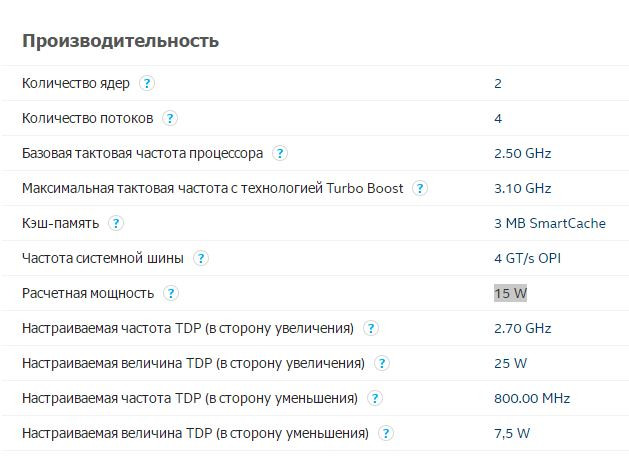
Видеокарта : Интегрированная Intel® HD Graphics 620 с динамическим объемом памяти до 32 Gb
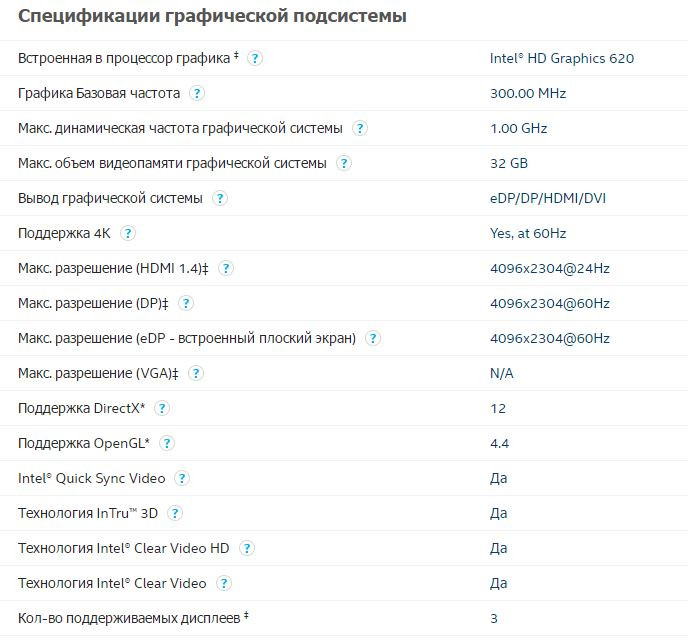
Оперативная память: Crucial 8Gb DDR3L-1600 в моей комплектации. На плате есть 2 слота, максимально возможный объем — 32 Gb.
Дисковый накопитель: Для встроенной памяти на материнской плате предусмотрены разъемы mSata и SATA. В качестве основного, в разъем mSata установлен SSD диск Samsung 256 Gb. Дополнительно можно поставить второй SSD или HDD диск через разъем SATA.
Разъемы: USB 3.0 — 4 штуки, USB 2.0 — 4 штуки.
Интерфейсы: гигабитный LAN, HDMI, VGA, микрофон, аудио выход.
Беспроводные интерфейсы: WiFi IEEE 802.11n, Bluetooth 4.0
Размеры: 20,30 х 18,00 х 4,50 cm
Вес: 1.550 kg
Коробка довольно массивная, суммарный вес с содержимым почти 3 килограмма. Предусмотрена ручка для переноски, которая пригодилась, когда забирал компьютер с почты. На лицевой части изображен наш компьютер, на обратной стороне полностью весь модельный ряд.
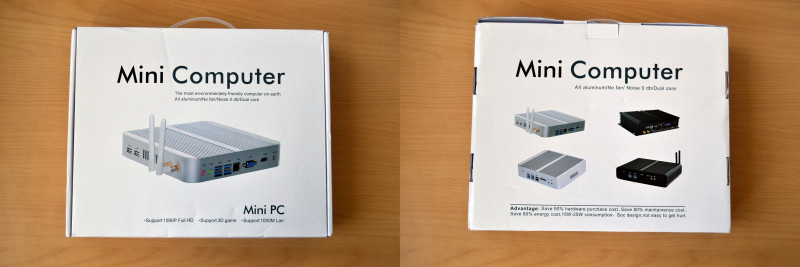
Модель указана в виде наклейки на одной из граней.

В комплекте: компьютер, подставка для вертикального размещения, две съемных внешних антенны, диск dvd-r с драйверами (дополнительно все драйвера есть на SSD диске), кабель для подключения SATA + кабель питания, инструкция пользователя и небольшой бонус в виде фирменного коврика для мышки.

Так же в комплекте можно найти 12V блок питания на 5А. Абсолютно такой же блок питания использовался и на старом пк, за год работы проявил себя как надежный и качественный. При работе не перегревается и не издает посторонних звуков.

Вилка выбирается при покупке и используется цельная, без переходников. В нашем случае стандарта евро.

Компьютер имеет компактные размеры, однако в сравнении с предшественником — 4250U он стал немного больше, в основном по толщине.


И это не удивительно. Ведь более мощный процессор вырабатывает больше тепла, в следствии чего ему требуется лучшее охлаждение. Производитель увеличил эффективную толщину корпуса, который по сути является радиатором.

Толщина ребер радиатора составляет 1,2 см, а общая толщина алюминия — около 2 см.

Компьютер добавил 300 грамм к весу, они ушли на алюминиевый корпус и теперь в сборке он весит 1573 грамма.

Остальные габариты почти не изменились: 20 см в длину, 18 см в ширину и 4,5 см в толщину.

Дизайн стал более продуманным. Разъемов стало в 2 раза больше: 4 Usb разъема стандарта 2.0 расположены теперь на лицевой части, вместе с кнопкой включения. В прошлом компьютере они были расположены сбоку, что при горизонтальном расположении доставляло некоторые неудобства.

Еще 4 высокоскоростных Usb 3.0 разъема доступно на задней части. Кроме этого здесь сосредоточены разъемы для подключения периферии:
— Разъемы для подключения микрофона и акустики (или наушников).
— гигабитный LAN порт для проводного интернет подключения
— VGA, для подключения старых мониторов.
— HDMI для подключения к современным мониторам и телевизорам.
— Разъем питания на 12V.

С обеих сторон предусмотрены вентиляционные решетки для свободной циркуляции воздуха.

Есть разъемы для внешних антенн.

Компьютер можно использовать в вертикальном режиме в совокупности с подставкой.

Именно в таком режиме я длительное время использовал старый компьютер, именно так он занимает меньше всего места. Но потом в процессе пользования опытным путем пришел к выводу, что горизонтальное расположение, т.е если поставить его на ножки, более эффективно в плане охлаждения. Горячий воздух поднимается вверх, нагревает радиатор, а тот в свою очередь быстрее отдает его в окружающую среду. Особенно разница была заметна при многочасовой загрузке процессора в 100 процентном режиме, например рендеринге видео. Компьютер не перегревался, однако температура была выше на 3-5 градусов, чем при установке его горизонтально.
А вот собственно и нижняя часть, с резиновыми ножками, которые приподнимают девайс над поверхностью, позволяя поступать более холодному воздуху. С правой части можно увидеть вентиляционные отверстия для охлаждения дополнительного SSD или HDD диска, который подключается через SATA и крепится к крышке при помощи 4 винтов. Лучше всего конечно использовать SSD, т.к он более устойчив к высокой температуре, которая появляется при высоких нагрузках. К примеру на прошлом пк температура SSD диска была в районе 50 — 55 градусов при высокой нагрузке. Для SSD это не страшно, а вот HDD не приемлет высоких температур и при превышении 40 — 45 градусов ресурс диска заметно падает и уже через пару лет он может выйти из строя. Если все же вы хотите подключить HDD, который остался от ноутбука или прошлого компьютера и использовать его в качестве хранилища, то лучше подключать его через внешний бокс или док станцию используя разъем usb 3.0. Таким образом у меня трудится терабайтный винчестер, который я использую для хранения информации, личных фото и всего прочего, что редко нужно.

Также хочу обратить внимание на наличие возможности крепления VESA. Для компактности и эстетической красоты компьютер можно прикрепить к обратной стороне вашего монитора и тем самым превратить его в моноблок. Правда мне такой вариант не по душе, т.к будет не очень удобно на ощупь подключать что-то к usb разъемам, да и охлаждение станет заметно хуже.

Теперь разборка для оценки комплектующих, компоновки платы и возможностей последующего апгрейда. Для этого нужно открутить 4 винта, которые расположены в углах и снять крышку. Компоновка платы аналогичная предыдущему пк. Под оперативную память выделено 2 слота DDR3, однако память подходит только низковольтная DDR3L, как на ноутбуках, с напряжением 1,35V. В одном слоте уже установлена планка на 8 Gb, второй слот свободен. Позже планирую приобрести еще одну планку, доведя общее количество оперативной памяти до 16Gb. Максимально поддерживаемый суммарный объем указан на официальном сайте Intel — 32Gb, однако для меня это уже избыточно.

Установленная планка — Crucial 8Gb CT102464BF160B, DDR3L-1600 SODIMM 1.35v. Хорошая, надежная, быстрая память. Цена в оффлайне $62 — $65. Точно такую же планку я покупал для своего ноутбука — работает без нареканий.


SSD диск формата mSATA от Samsung Planet First MZ-MLN 2560. Хороший накопитель по скорости, тесты буду чуть позже. Стоимость подобного накопителя в оффлайне $105 — $110.

Сняв наклейку можно рассмотреть маркировку чипов и контроллера. Контроллер Samsung S4LN062X01-Y030.

Память — Samsung K90KGY8S7C. Тип памяти -TLC 3D V-NAND .

Комбинированный чип WiFi + Bluetooth: Broadcom Bcm94313hmgb подключен через MPCI Express. Здесь не совсем доволен, т.к хоть WiFi и работает по стандарту 802.11n, однако только на частоте 2,4Ghz. После того как приобрел двухдиапазонный WiFi роутер уже успел оценить преимущества диапазона на 5Ghz в виде большей скорости и «чистого эфира». А вот наличие Bluetooth 4.0 радует, в прошлом пк был только Bluetooth 3.0.

Изучив вопрос понял, что при желании получить 5Ghz можно приобретя другой комбо модуль, на али цены на двухдиапазонные модули находятся в пределах $10 — $15. Возможно они есть в оффлайне. Пока это для меня не принципиально, но в будущем скорее всего заменю. Попробовал вставить модуль с другого компьютера (AW-NB041H) — на новом он завелся без проблем, поэтому думаю с совместимостью сюрпризов не будет. А возможно мне вообще придется отказаться от этого модуля, т.к хочу использовать разъем mini Pci Express для других целей. Сейчас в продаже можно найти специальный док, который подключается в разъем mPci Express. А в этот док можно устанавливать полноценную видеокарту. Таким образом небольшими вложениями можно превратить рабочий компьютер в игровой. Бывает играю, но больше конечно хочу попробовать внешнюю видео карту из-за спортивного интереса :) Вот собственно на материнке подписано: левый разъем MPCE, куда собственно подключен комбо модуль. Правый разъем — MSATA, там SSD диск.

Еще свободны два полноценных SATA разъема, в которые можно подключать дополнительные SSD/HDD диски. Один комплект кабелей есть в комплекте.

Конечно же есть батарейка, она используется для сохранения настроек в BIOS

В уголочке — гарантийная наклейка. Судя по ней гарантия действует до конца 2018 года, т.е еще 1,5 года. Понятно что китайская гарантия — дело ненадежное, но тем не менее какая-то защита есть. Магазин считаю неплохой и однажды я уже отправлял им планшет на ремонт, в итоге все закончилось благополучно, хоть я и потерял деньги на пересылку и 3 месяца времени, пока он болтался по заграницам. Оказалось не зря (в планшете был брак экрана). Т.е имеет смысл связываться с китайской гарантией только в случае серьезной поломки и невозможности или дороговизне ремонта по месту.

Сам процессор расположен на обратной стороне платы и через термопасту напрямую контачит с металлическим корпусом, который по факту и является одним большим радиатором. Кроме камня, там ничего интересного нет, поэтому что бы не нарушить теплопроводность, к процессору я не полез.
По разборке все, переходим к работе и в первую очередь заглянем в BIOS.
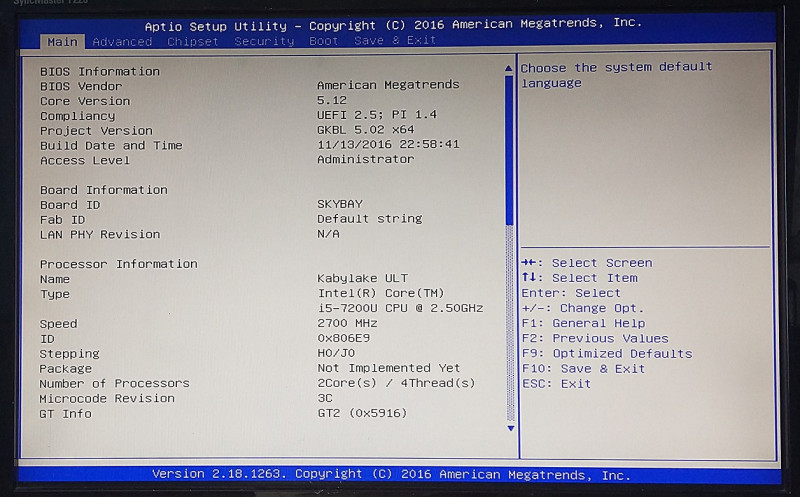
Информация из биоса
Который к слову здесь абсолютно полноценный, с полностью открытыми настройками. Конечно, что бы менять здесь какие-то параметры необходимо обладать определенными знаниями, поэтому если не уверены в своих силах — лучше ничего не трогайте. С другой стороны что-то особенное здесь наворотить практически не возможно, в отличие к примеру от мини компьютеров на Atom X5, где даже изменение безобидных на первый взгляд параметров может привести к полному окирпичиванию устройства. Тут же все по аналогии с большими компьютерами. Масса настроек и возможностей.
Биос от небезызвестной American Megatrends. Здесь можно посмотреть информацию о процессоре, оперативной памяти и ssd диске.
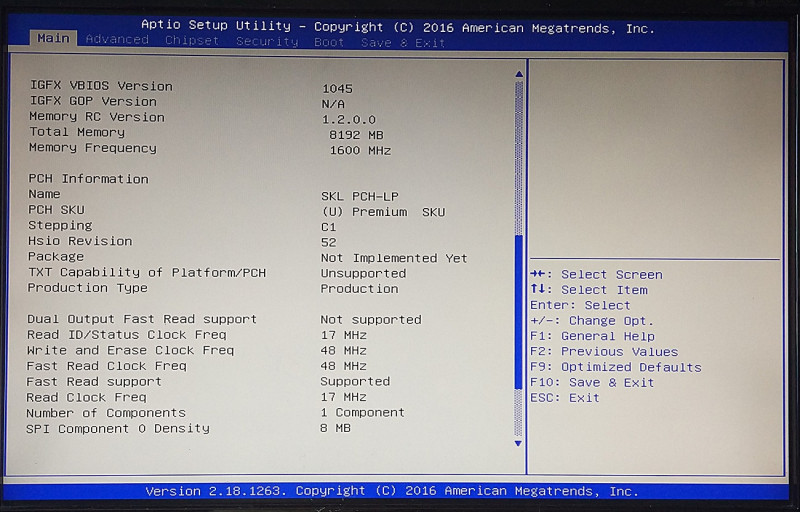
Раздел Boot, где можно выставить порядок загрузки накопителя
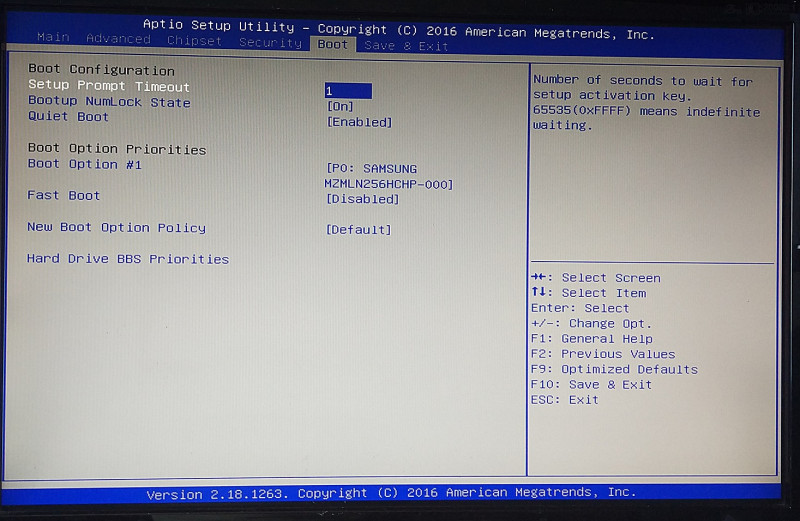
В разделе advanced огромное количество настроек
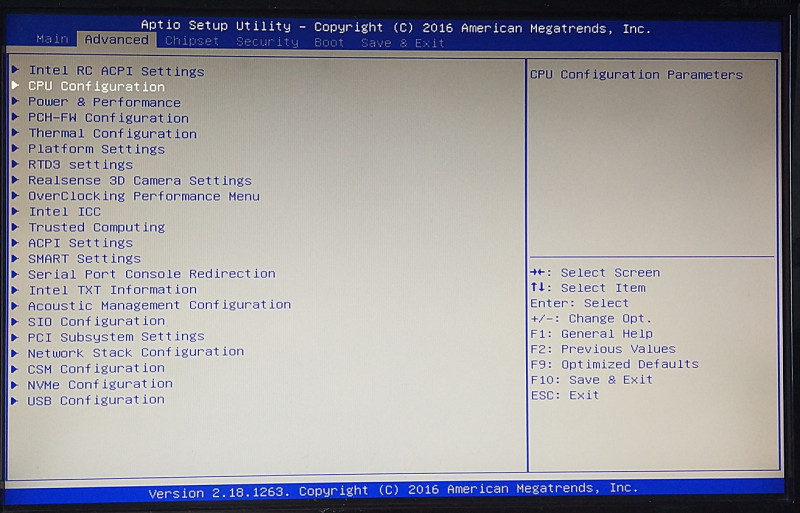
Есть раздел для разгона, но туда я заглянул только из любопытства
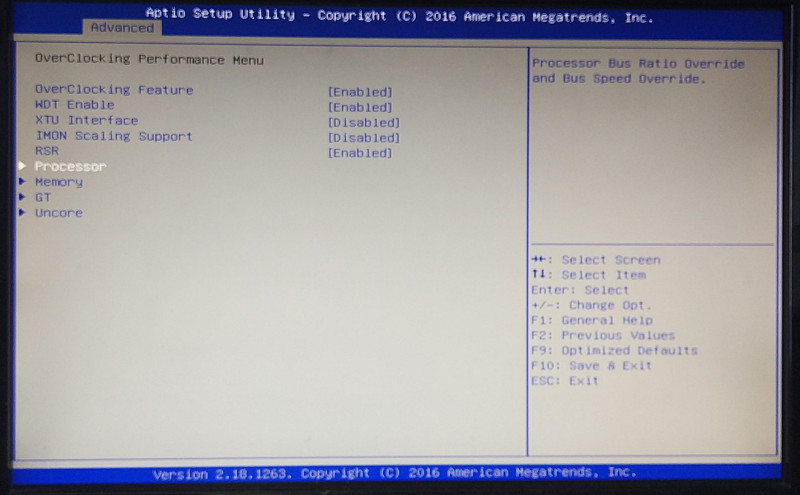
Настройки режима работы процессора и многое другое…
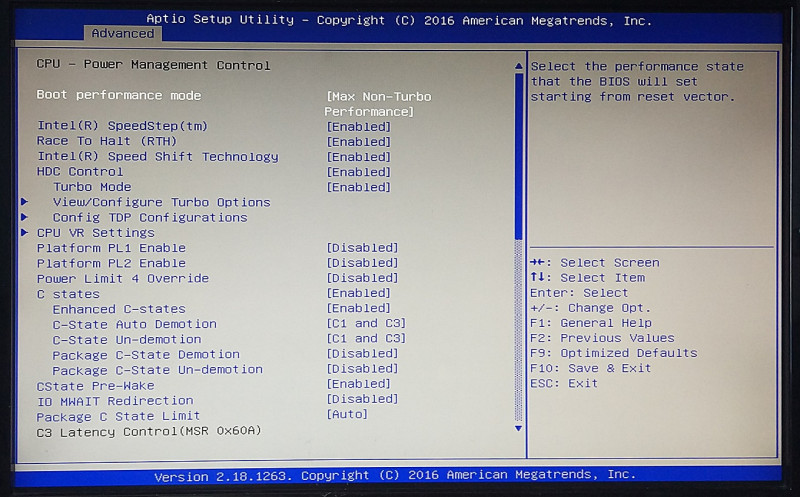
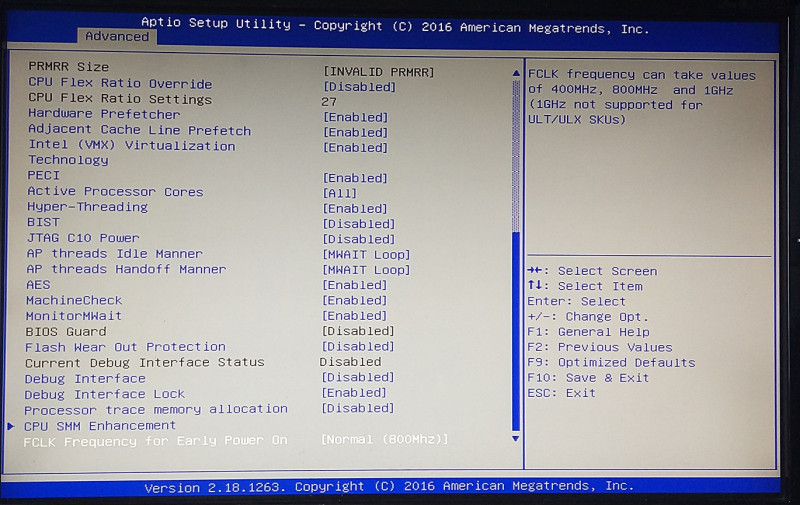
Из полезного — можно посмотреть температурные режимы процессора. Некоторые не используются, т.к биос универсальный, а активной системы охлаждения в виде вентиляторов нет. :) Температура при которой срабатывает пассивная защита — 95 градусов. К слову за все время использования, даже при самых жестких нагрузках, температура процессора не превышала 78 градусов, поэтому перегрев компьютеру не грозит.
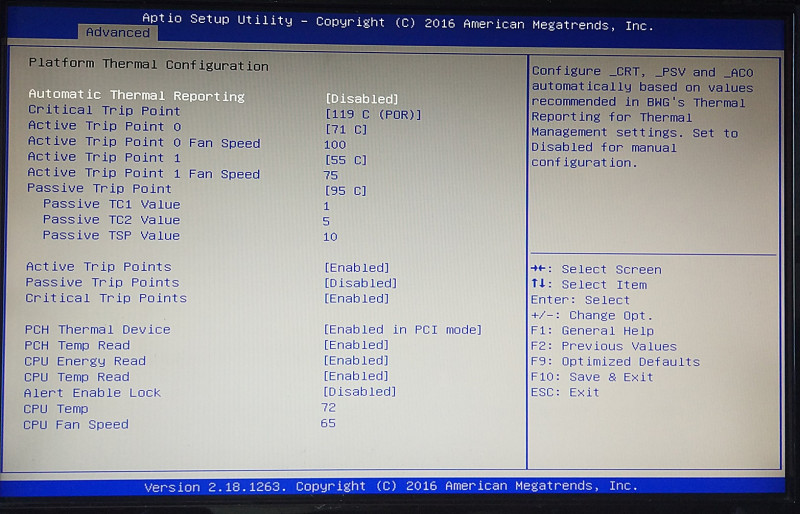
В общем много чего интересного для продвинутых пользователей, есть где разгуляться…
Биос от небезызвестной American Megatrends. Здесь можно посмотреть информацию о процессоре, оперативной памяти и ssd диске.
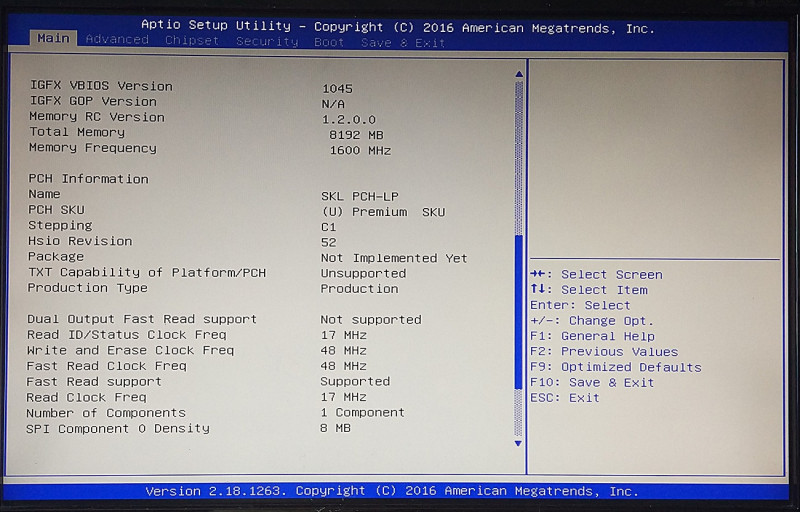
Раздел Boot, где можно выставить порядок загрузки накопителя
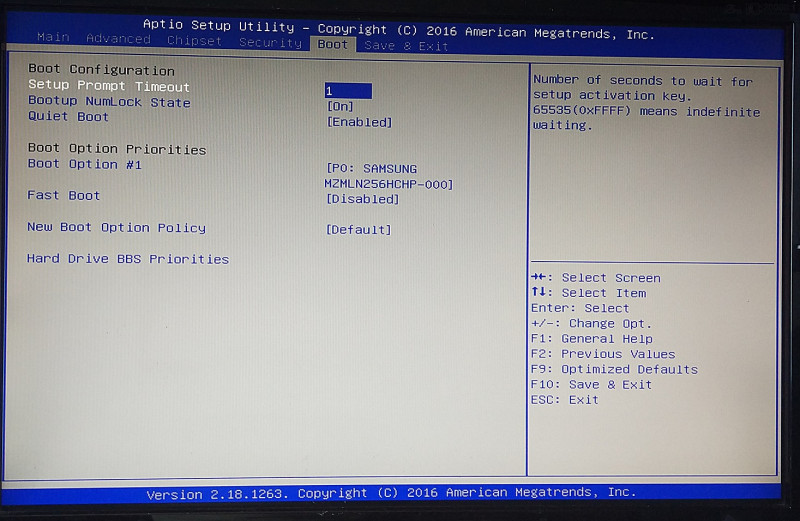
В разделе advanced огромное количество настроек
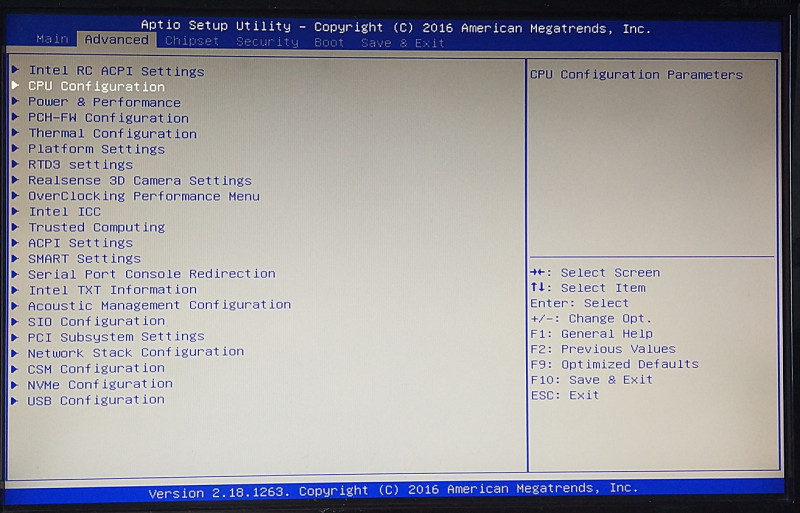
Есть раздел для разгона, но туда я заглянул только из любопытства
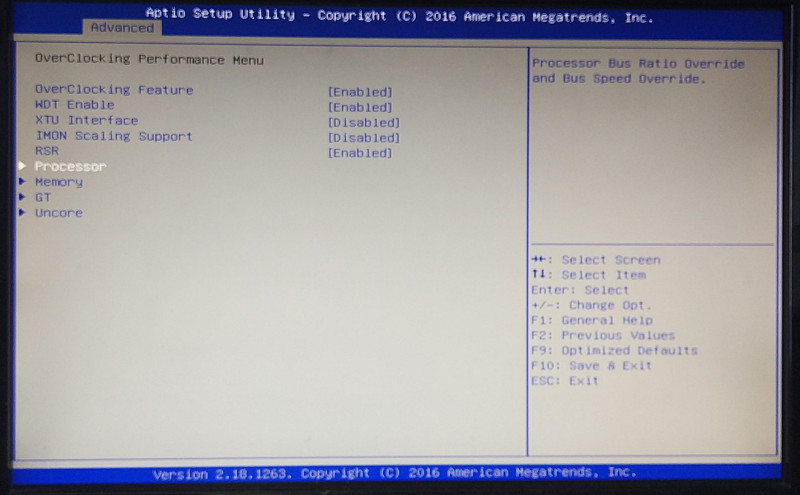
Настройки режима работы процессора и многое другое…
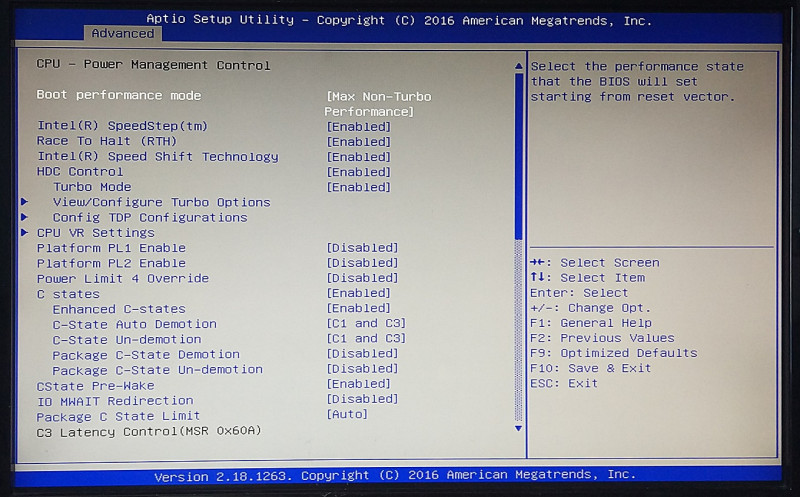
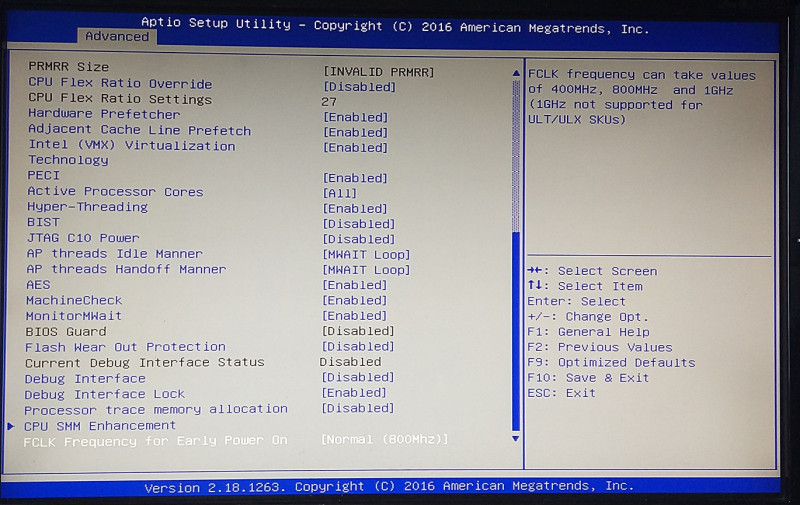
Из полезного — можно посмотреть температурные режимы процессора. Некоторые не используются, т.к биос универсальный, а активной системы охлаждения в виде вентиляторов нет. :) Температура при которой срабатывает пассивная защита — 95 градусов. К слову за все время использования, даже при самых жестких нагрузках, температура процессора не превышала 78 градусов, поэтому перегрев компьютеру не грозит.
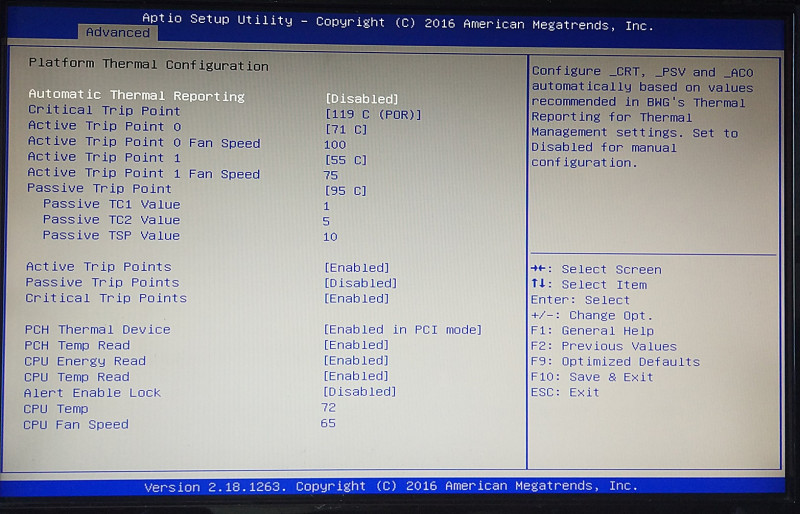
В общем много чего интересного для продвинутых пользователей, есть где разгуляться…
Следующим пунктом я проверил скорость ssd диска, который еще не замусорен сторонним софтом. Для начала информация из CrystalDiskInfo
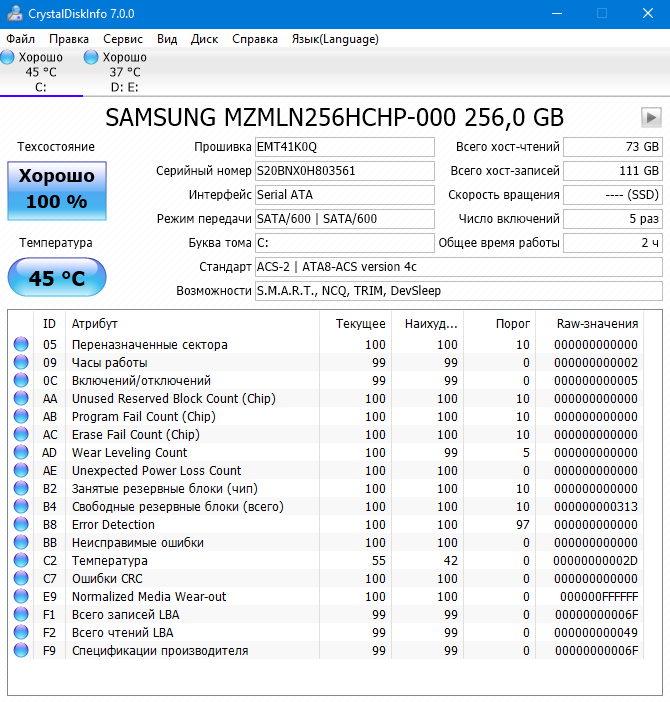
SSDLife Pro заявил о ресурсе диска до 2025 года
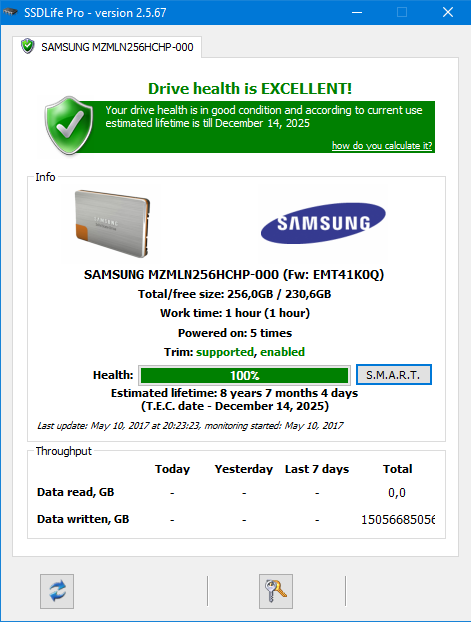
Показатели SMART
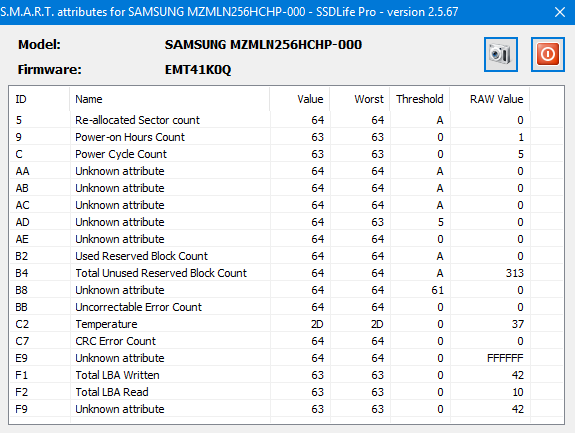
Еще одна интересная софтинка — SSD Z. Интерфейс Sata 3.1, скорость 6,0 Gbps
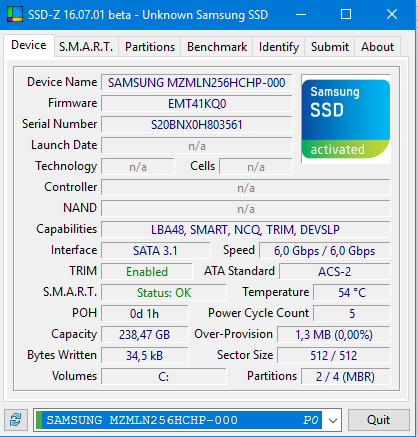
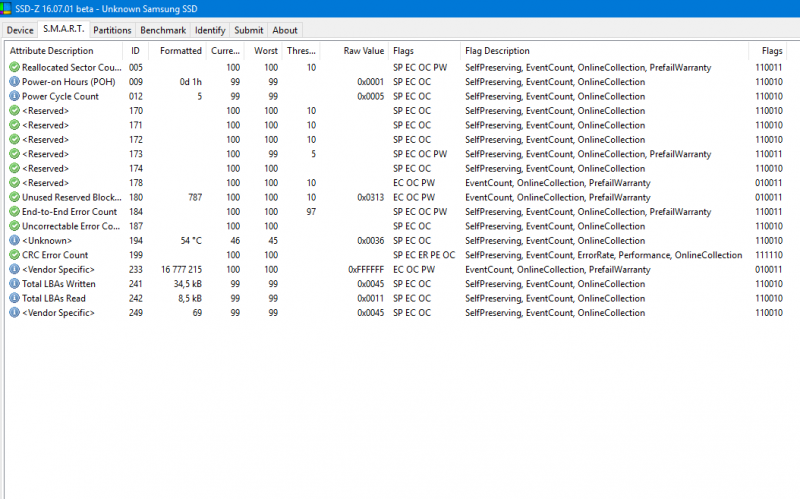
Ну и конечно же тесты скорости. CrystalDiskMark показал 550 mb/s на чтение и 300 mb/s на запись. Очень хороший показатель так же в мелких файлах 38 mb/s на чтение и 116 mb/s на запись!
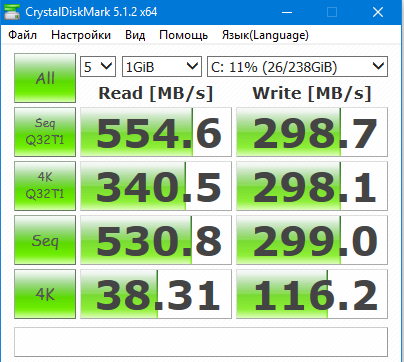
Показатели меня порадовали. В старом компьютере я также использовал ssd диск в качестве системного, однако там был меньший объем — 120 Gb и сам диск более дешевый — Kingston V300, соответственно и скорость его существенно ниже — 500 mb/s на чтение и всего 140 mb/s на запись. По скорости в работе особой разницы честно говоря я не почувствовал — и там и там работает все очень быстро, но вот в плане надежности Samsung конечно более предпочтительней.
Понятно, что особого толку в сравнении дисков нет, ведь по сути можно установить любой накопитель, но все же ради интереса и оценки качества нового накопителя я эти тесты провел. А вот что показывает AS SSD Benchmark, обратите внимание на показатели времени доступа и общую оценку.
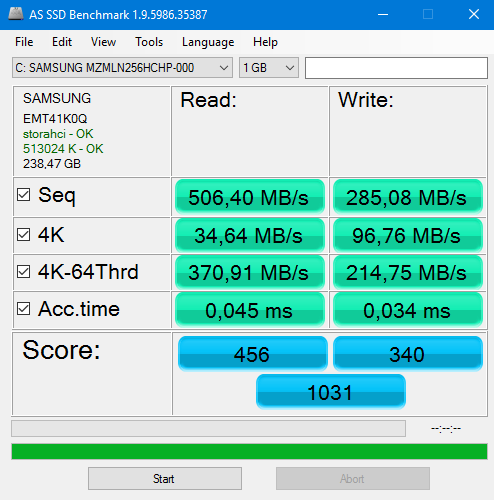
И для сравнения показатели старого диска Kingston V300
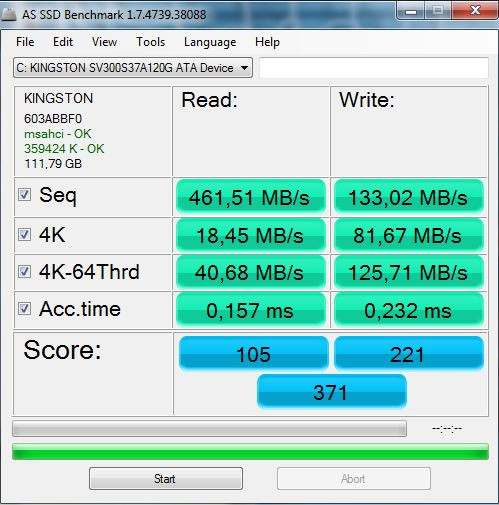
Бенчмарки, тесты производительности.
Посмотрим на информацию о всем железе из специальных утилит (для увеличения кликнуть на картинку)
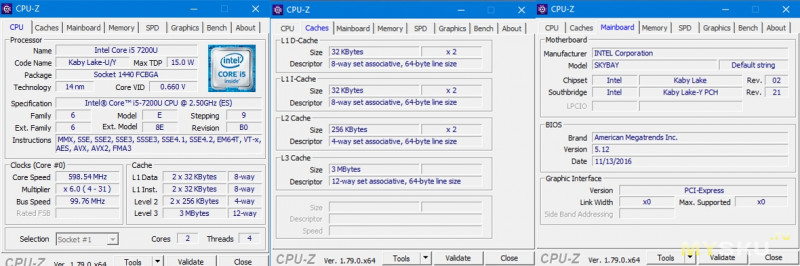
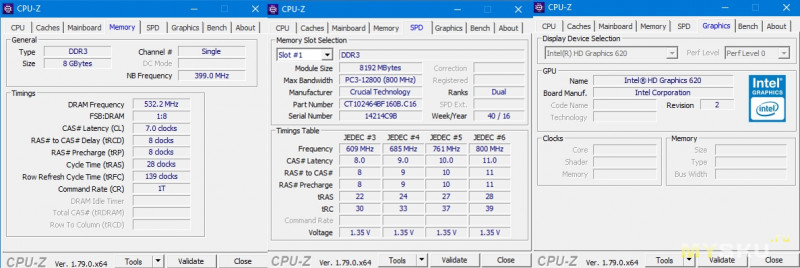
Aida 64
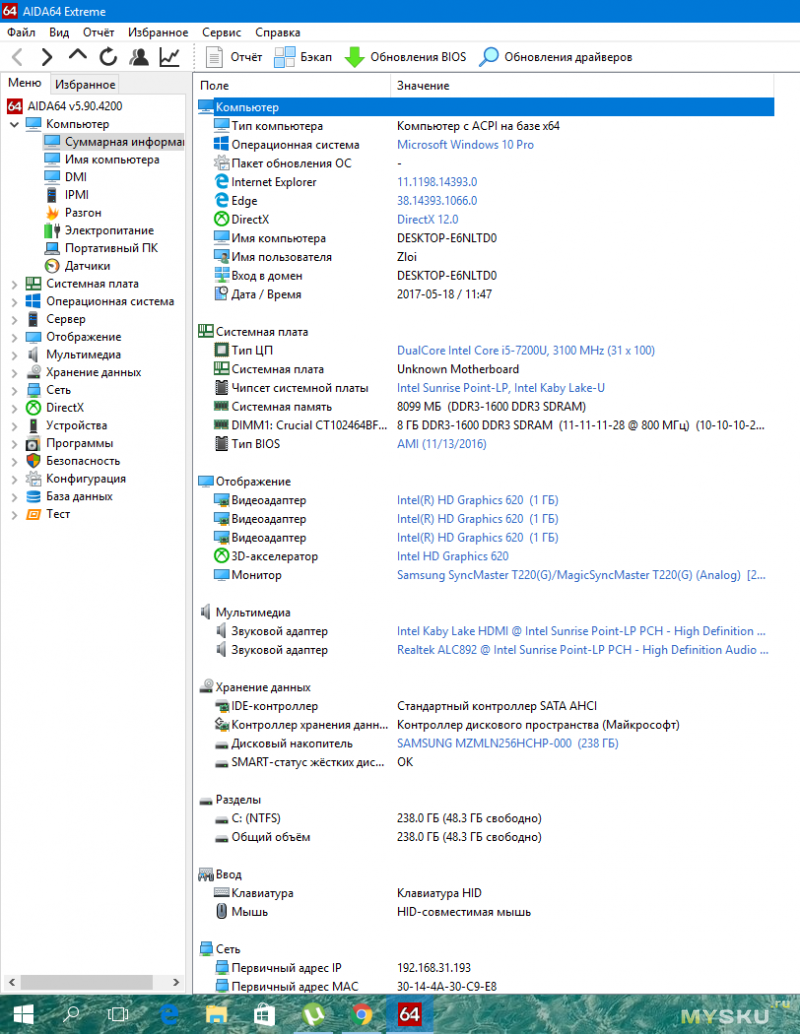
Отчет из встроенных тестов в виде HTML можно скачать здесь (файл открывать с помощью браузера, иначе вместо таблиц вы увидите кракозябры)
Для тех кто не хочет ничего качать, но хочет посмотреть на результаты встроенных тестов Aida 64
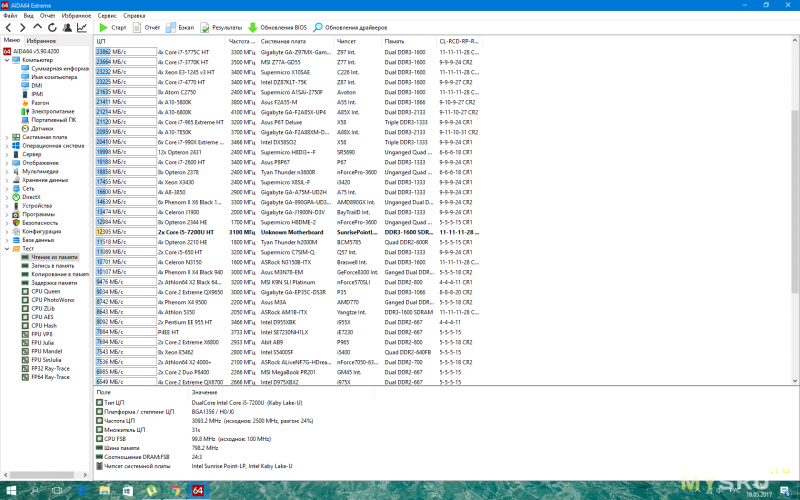
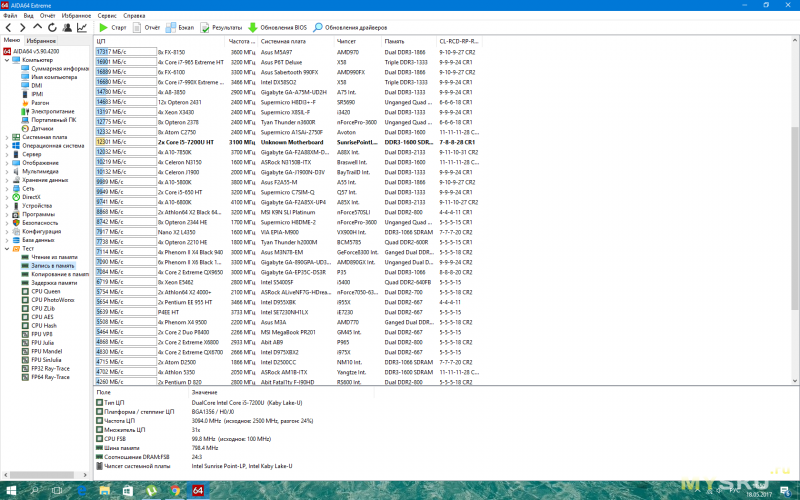
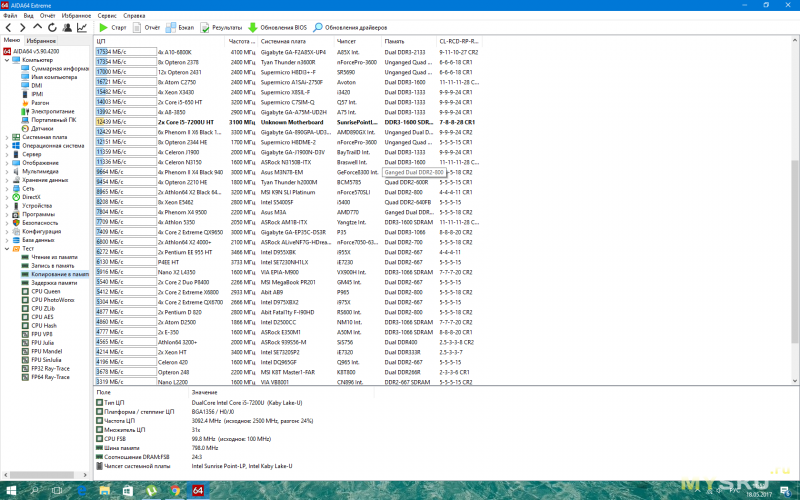
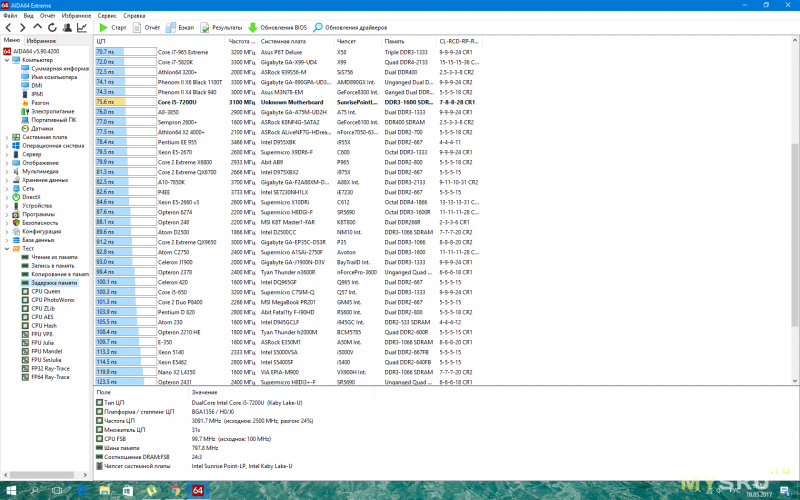
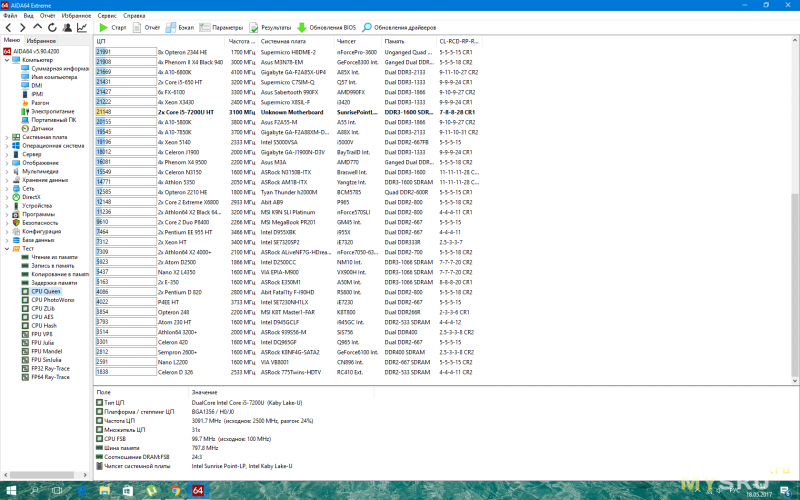
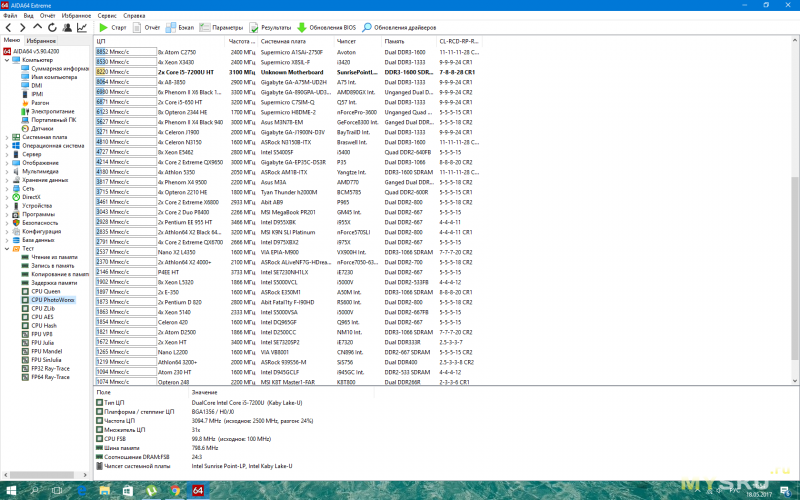
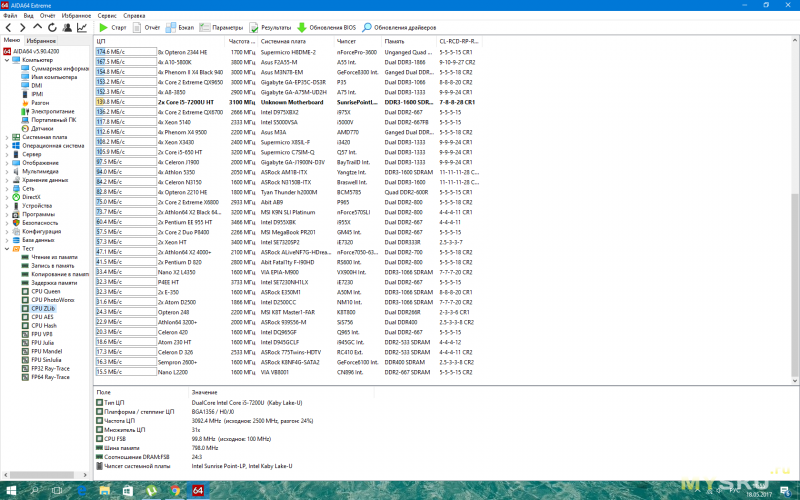
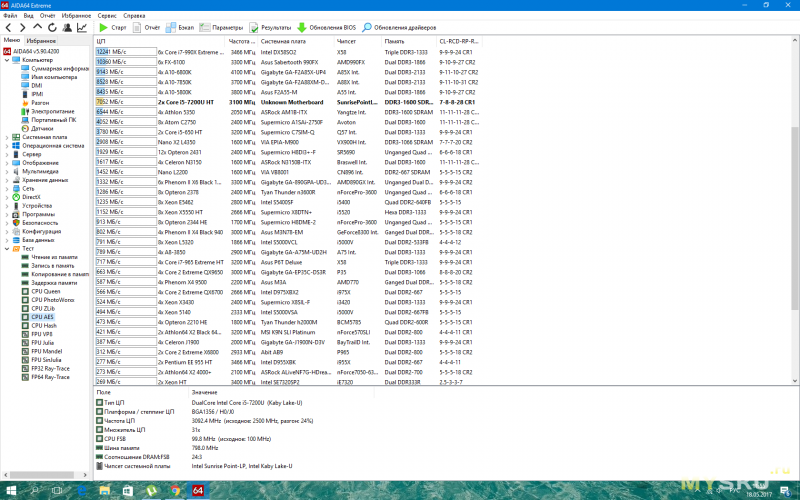
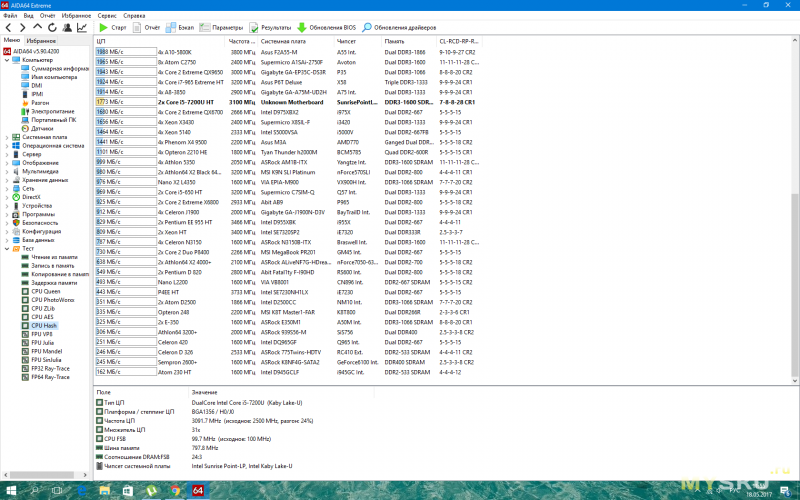
Далее кроме результатов тестов будет сравнение в бенчмарках с предшественником, небольшой батл 7200U vs 4250U
Cinebench R15. Процессор 7200U набрал 320 баллов (против 170 у 4250U), видеокарта — 34,91 fps (против 18.66 fps у 4250U). Прирост производительности почти 100%
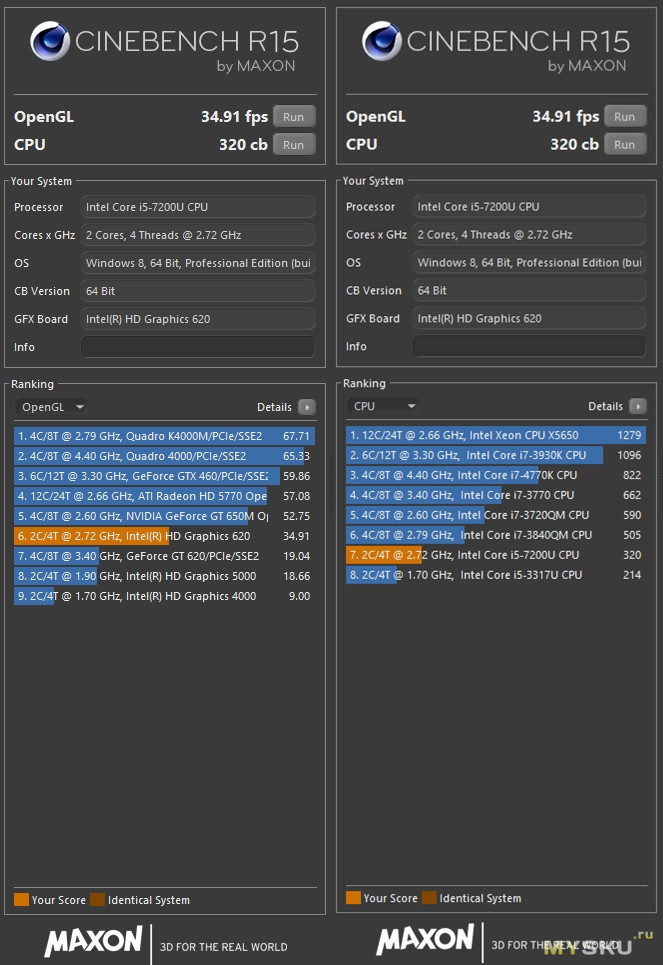
Geekbench показал такие результаты: Single core — 2966 (2057 у 4250U), Multi Core — 6511 (3716 у 4250U).
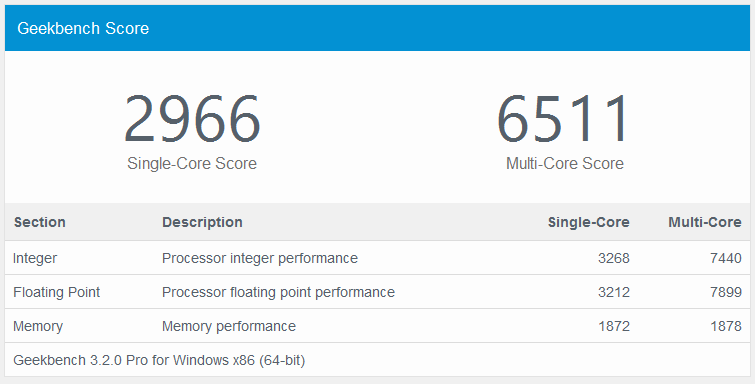
3D mark 11 во всех режимах настройки графики:
E2396 (E1520 у 4250U)
P1445 (P769 у 4250U)
X391 (X254 у 4250U)
Прирост производительности существенный
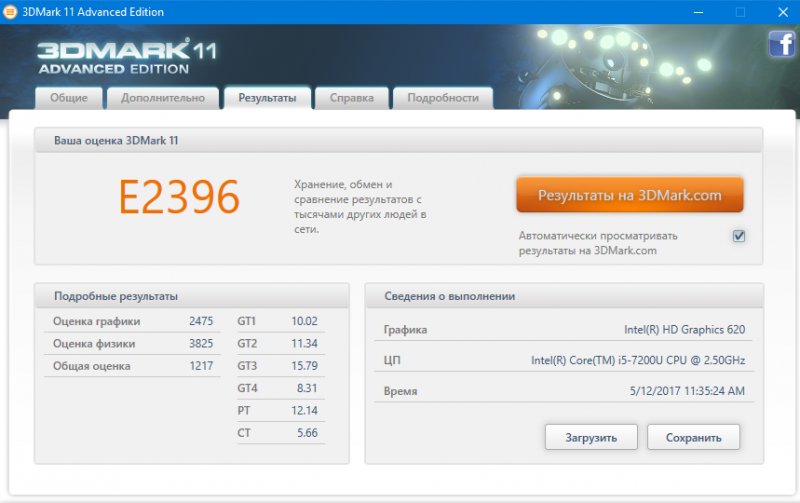
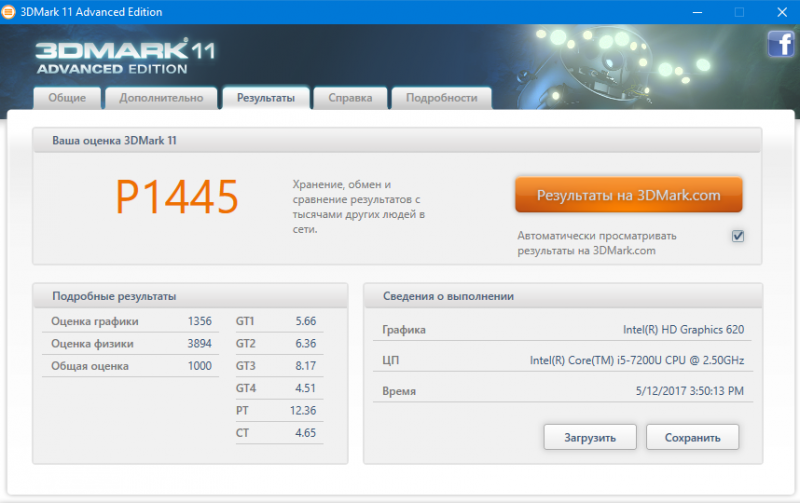
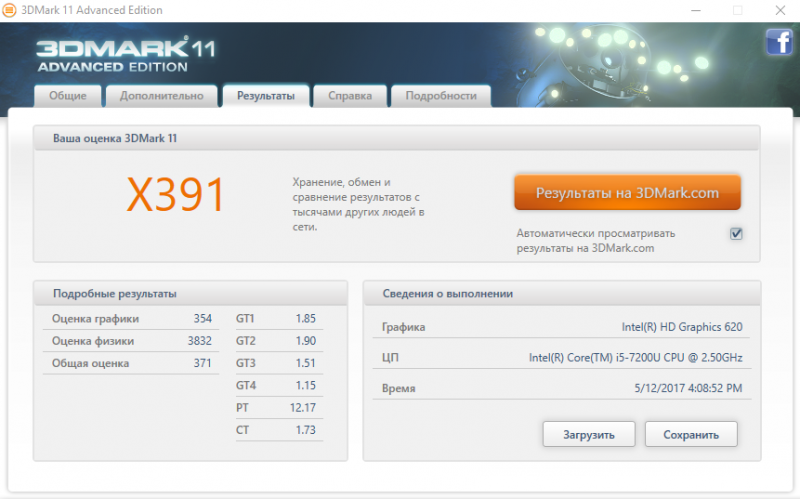
Еще несколько популярных тестов. FurMark — 861 балл
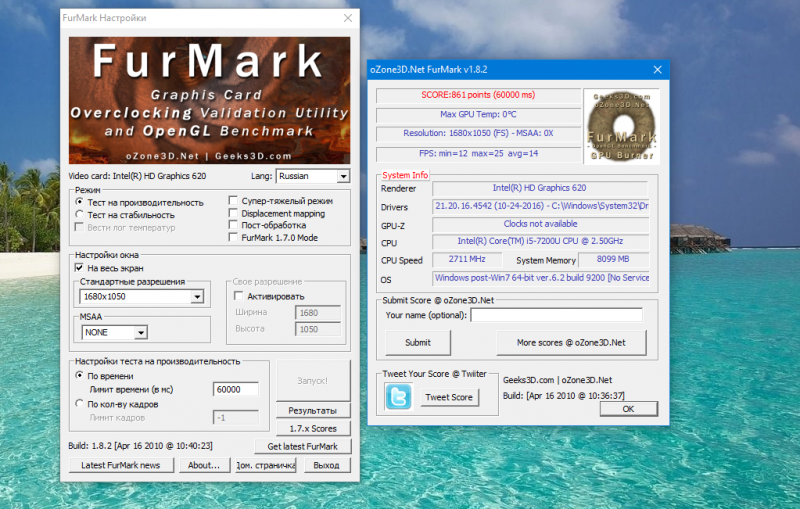
Ну и конечно же Antutu, который уже добрался и до платформы Windows. Пока это экспериментальная версия, но ради интереса можете провести тест на свое компьютере и сравнить результат. Приложение можно бесплатно скачать в магазине.

Встроенный тест производительности WinRar — 3432 кб\с (2273 кб\с у 4250U).

В общем могу подвести такой итог: не смотря на то, что оба процессора имеют одинаковую маркировку — core i5, версия нового поколения гораздо мощней. В зависимости от задач и тестов прирост производительности составил от 50% до 120%. Но конечно же это синтетика. Меня же больше интересует практическая часть, насколько в реальных условиях он стал быстрее, насколько быстрее выполняет необходимые мне операции.
Сравнение в реальных условиях.
Я не могу сказать что прошлый компьютер на 4250U был заметно медленней. При выполнении обычных действий он «летал», но поработав за новым компьютером могу с уверенностью сказать, что он еще быстрей. Это видно даже при простых действиях — запуск приложений осуществляется быстрее, система загружается быстрее и т.д. Сравним при одинаковых задачах производительность в некоторых приложениях. Первое — рендеринг видео. В Sony Vegas Pro 13 я смонтировал видеоролик, длительностью около 30 минут (вырезка, склейка, эффекты и т.д)
Рендеринг будет осуществлен с применением профиля MainConcept AVC/AAC в mp4, качество — Internet HD 1080p (Full HD).
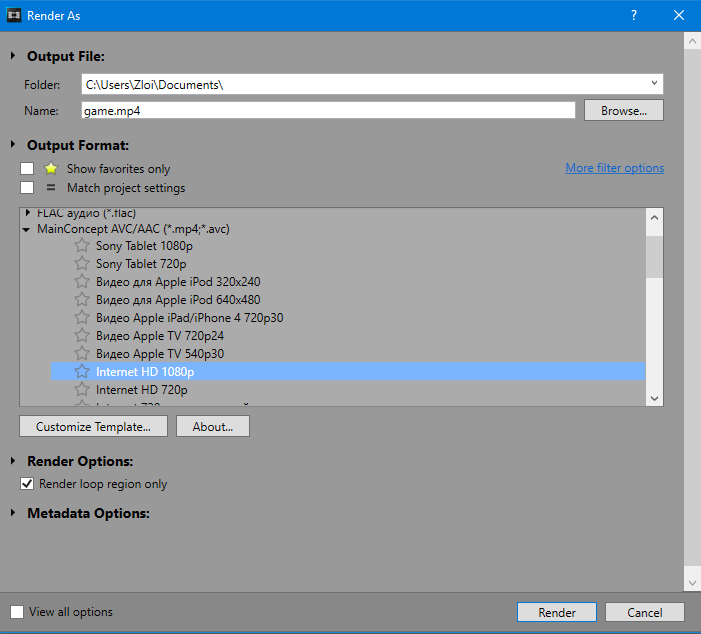
Процесс занял 2 часа 2 минуты. При этом я пару раз вынужден был зайти в хром, для поиска нужной информации на вебсайтах. Абсолютно ничего не тормозило, хотя возможно этим я немного увеличил время обработки видео.

Абсолютно с тем же настройками я сделал рендеринг на старом компьютере, время обработки составило 3 часа 09 минут, что на 54,92% медленней. При этом и нагрелся он ощутимо больше.

Ради интереса запустил процесс и на ноутбуке Samsung NP300E5C на Intel Celeron B820 и выделенной видеокартой GeForce GT 620. Рендеринг занял более 6 часов, не спасла даже относительно мощная видеокарта.
Следующее сравнение — работа с архивами. Я использовал программу 7-ZIP, с помощью которой упаковал 2 аудиодиска, размером 700 мегабайт. Степень сжатия — максимальная, формат архива — zip.
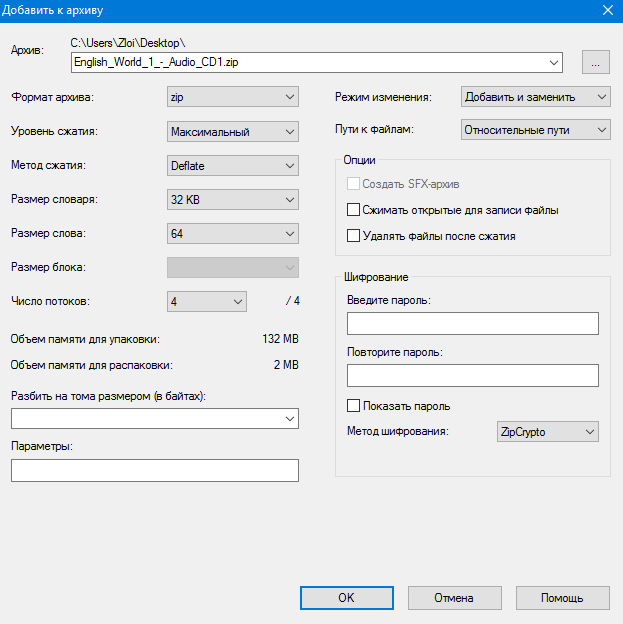
Упаковка заняла 58 секунд
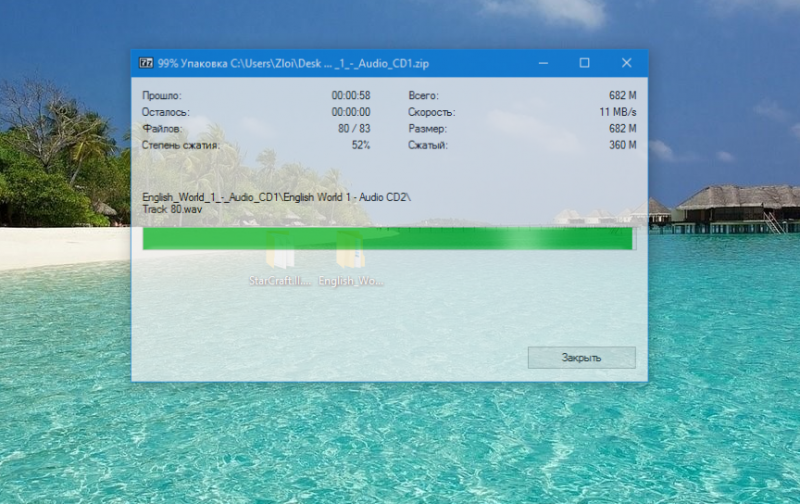
4250U справился с этой же задачей за 1 минуту 26 секунд.
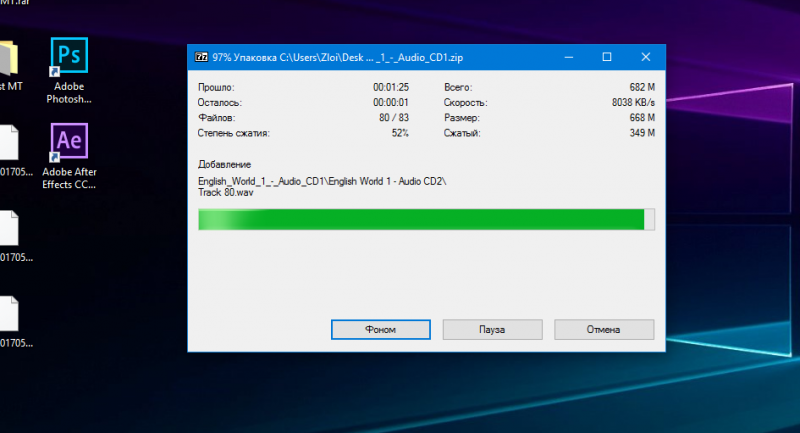
Этот же архив распакуем. 7200U справился за 6 секунд
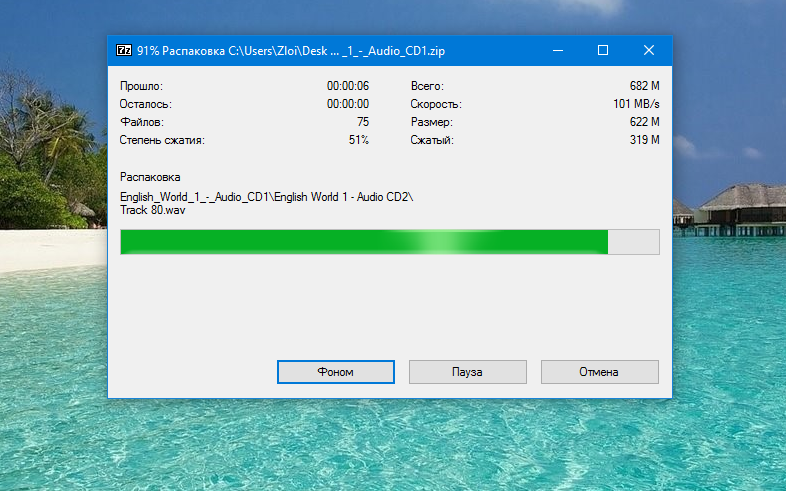
А 4250U распаковал архив за 12 секунд
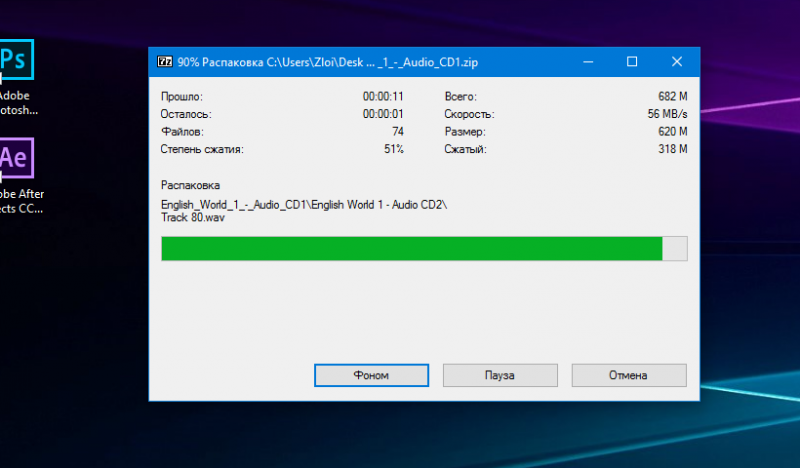
Еще один пример — установка игры StarCraft 2. Игра в виде репака, все упаковано и сжато. Для установки требуется 13,5 Gb места.

На новом 7200U установка заняла 6 минут 13 секунд. А первый запуск, где идет подготовка игры, инициализация карт и т.д — 26 секунд. «Старичек» 4250U справился с установкой за 7 минут 51 секунду, а на первый запуск потребовалось 57 секунд.
Как видим в зависимости от задачи новый процессор справляется на 50% — 100% быстрее. Если при обыденном использовании — типа веб серфинг, просмотр видео и т.д разницы нет, то при специфических задачах вроде обработки фото, монтаж видео, рендеринг и т.д разница очень чувствуется. Да и в графике новый компьютер гораздо мощней. Встроенное видео Intel HD Graphics 620 может потягаться даже с простенькими выделенными графическими картами и запускать не только старые игры, а и вполне современные и мощные. И уж конечно графика очень сильно подросла в сравнении с Intel HD Graphics 5000.
Пара слов о скорости интернета. Большую часть времени я использую WiFi, компьютер расположен в соседней с роутером комнате. Комбо модуль, который установлен — не поддерживает диапазон 5Ghz, но и на 2,4Ghz стабильность и скорость сигнала меня по большей части устраивает. Около 50 Мбит на скачивание. Раздача ограничена условиями моего тарифного плана.
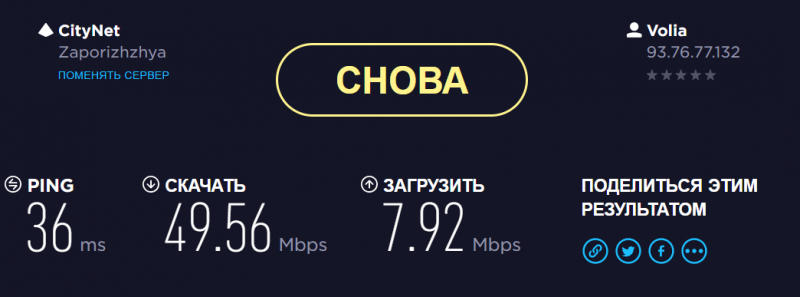
Если необходима большая скорость, то лучше использовать проводное подключение. В моем случае скорость возрастает в 3 раза, на скачивание более 150 Мбит.
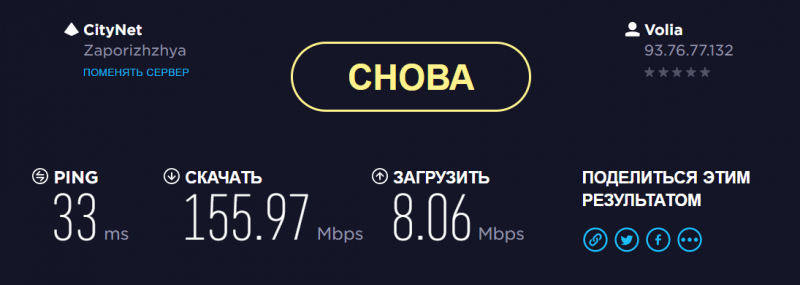
Тест видеокарты. Игровой тест.
Для начала пару тестов, направленных на графику. Первый — Tropics Demo 1.3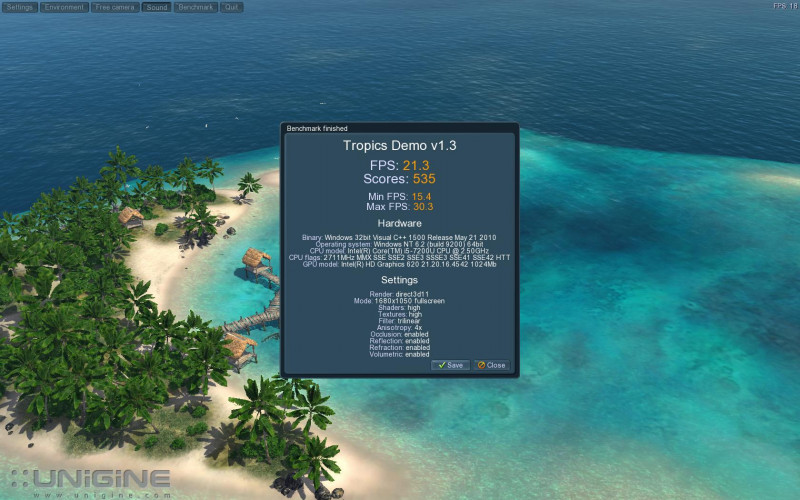
В результате компьютер Hystou 7200U набрал 535 очков, средний Fps — 23,1.
Для сравнения:
— Компьютер Hystou на 4250U — 309 очков и Fps 12,3
— Старый системник на Athlon X2 3 Ghz, 4Gb оперативки, видеокарта Geforce 8600 GTS — 304 балла и 12,1 Fps
— Планшет Chuwi Hi 10 на Atom X5 Z8300 — 136 очков и fps 5,4
Второй, более сложный тест Heaven.
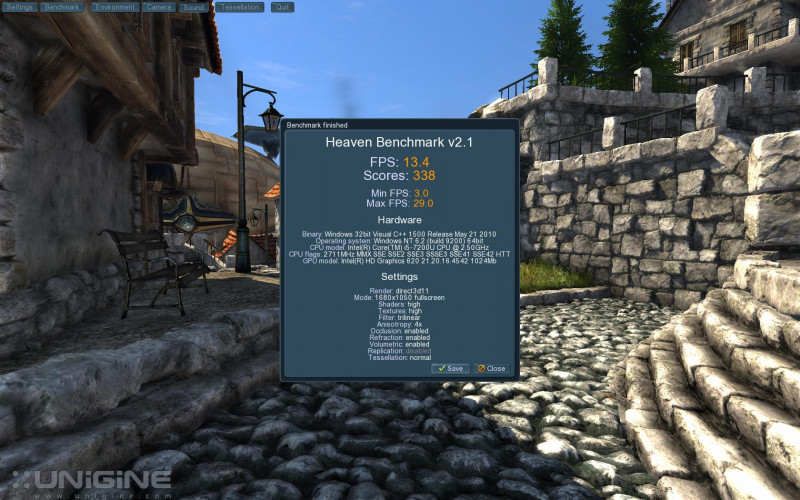
В результате компьютер Hystou 7200U набрал 338 очков, средний Fps — 13,4.
Для сравнения:
— Компьютер Hystou на 4250U — 205 очков и Fps 8,2
— Старый системник на Athlon X2 3 Ghz, 4Gb оперативки, видеокарта Geforce 8600 GTS —192 балла и 7,6 Fps
— Планшет Chuwi Hi 10 на Atom X5 Z8300 — 87 очков и fps 3,5
Теперь проверка игровой производительности непосредственно на играх. Для теста я использовал такие игры:
1) World of Tanks
2) Might&Magic Heroes 6
3) Starcraft 2
4) Bioshock Infinite
5) Cossacks 3
6) GTA 5
Лучше всего конечно посмотреть на геймплей в видео, где видно в режиме реального времени как работает та или иная игра.
Для теста я воспользовался программой MSI Afterburner, которая позволяет в режиме онлайн следить за самыми разными показателями. Для игрового теста я выбрал 3:
— Нагрузка графического процессора
— Количество кадров в секунду
— Температура процессора
Этого вполне достаточно, что бы оценить способности и состояние компьютера в той или иной игре.
Начну пожалуй с популярной игры World of Tanks, полная версия игры (не Blitz). Настройки графики — средние. Разрешение выставил под монитор 1680х1050, детализация объектов — максимум, дальность прорисовки — максимум, качество ландшафта — низко, эффекты (освещение, постобработка и т.д — отключил)
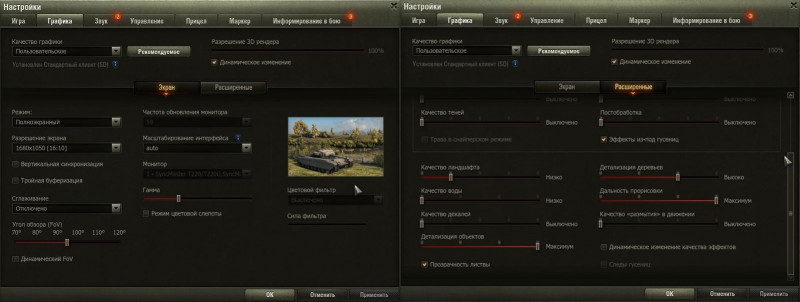
На самом деле можно даже включить некоторые эффекты и еще улучшить качество графики, поднять детализацию ландшафта и т.д. Но тогда при особых замесах и быстрых вращениях камеры возможны просадки fps, а танчики это игра где в первую очередь важна скорость, поэтому настройки подобрал таким образом, чтобы даже в самых жестких сражениях fps не падал ниже 30. С такими настройками он большую часть времени находится на уровне 55 — 60 кадров в секунду, иногда снижаясь до 35 — 40.
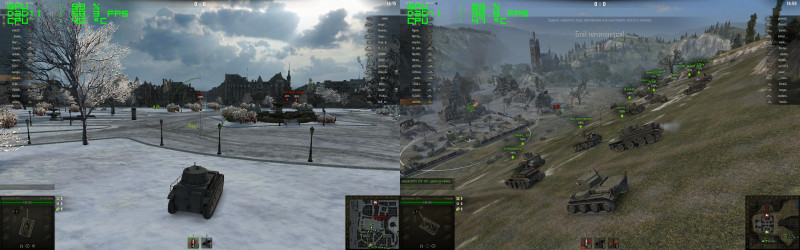
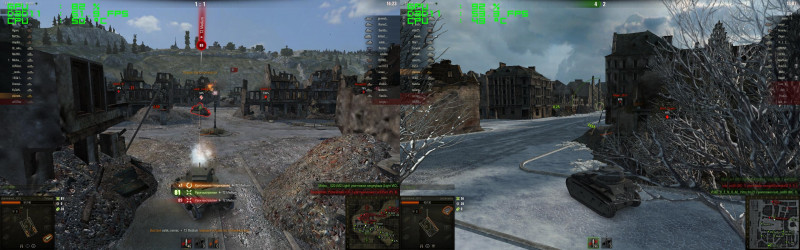
В обязательном порядке мониторилась температура процессора. Вы можете посмотреть на нее в виде графика. Каждая игра проверялась минимум 30 минут.

Герои меча и магии на низких настройках графики при разрешении 1680х1050 выдавала от 15 до 30 кадров в секунду. В этой игре прироста производительности по сравнению с hystou 4250u практически нет, игра довольно старая и просто не оптимизирована под новые процессоры. Тем не менее это стратегия, причем пошаговая, поэтому она оказалась вполне играбельной. Каких то диких тормозов я не заметил, просто карта перемещалась не очень плавно.
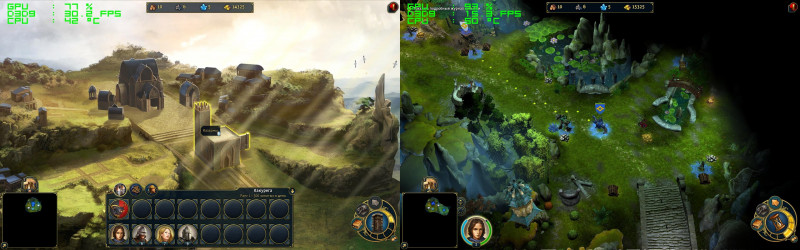

Другая популярная стратегия Starcraft 2 вела себя гораздо лучше. На средних настройках графики при разрешении 1680х1050 игра работала с fps 35-50.
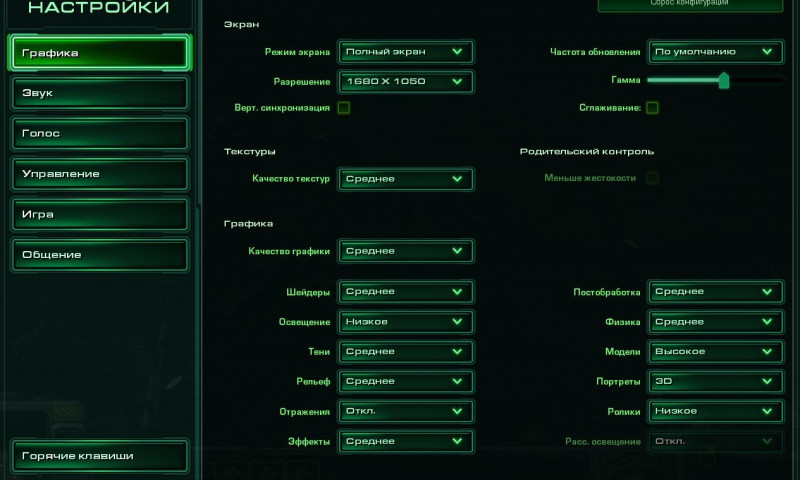


Для интереса я проверил популярную игру Bioshock Infinite в жанре 3D Action. Здесь для комфортных fps 35-45 мне пришлось уменьшить разрешение до HD 1280х720 и средних настроек графики.
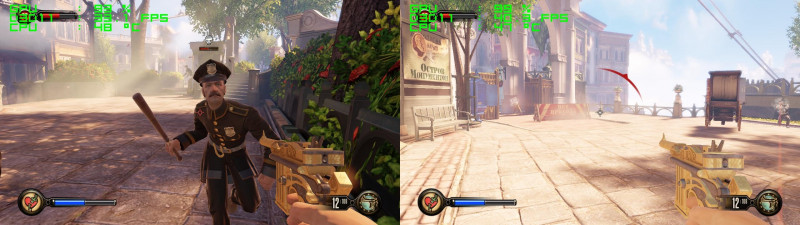
Температура процессора не превышала 56 градусов в пиковые нагрузки.

Далее потестил более новые и требовательные игры. Стратегия Cossacks 3 на высоких настройках графики и разрешении 1680х1050 выдает 15-30 кадров в секунду. Даже при таком fps я не заметил каких-то притормаживаний, а если уменьшить настройки то можно получить более плавную картинку при перемещениях карты.
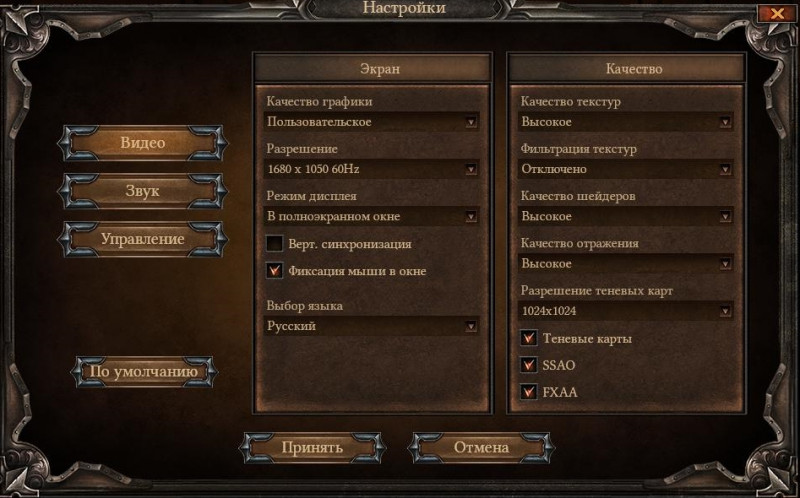
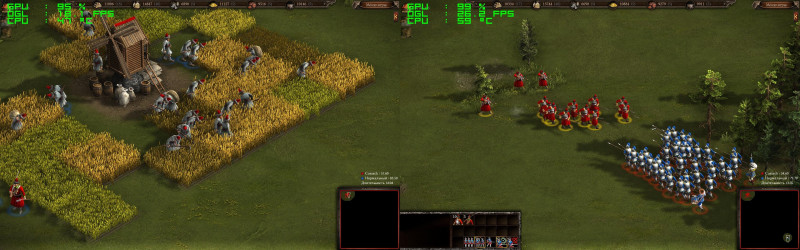

Ну и самая требовательная игра — GTA 5. Компьютер явно не претендует на роль игрового, поэтому для получения комфортных 30 fps мне пришлось выставить самые минимальные настройки графики. Картинка конечно выглядит не самым лучшим образом, однако при желании можно поиграть.


Еще лучше обстоят дела с мультимедиа. Процессор поддерживает кодирование/декодирование форматов HEVC (профиль Main 10) и VP9 на аппаратном уровне с разрешениями вплоть до 4К, что позволяет использовать компьютер в качестве домашнего кинотеатра для просмотра видео в высоком качестве. При этом процессор практически не напрягается, диспечер задач показывает нагрузку 5% — 7%, лишь некоторые особенно тяжелые ролики, которые отказались воспроизводиться в штатном плеере (скорее всего нужно обновить кодеки) загрузили его на 60%. Если вас подробно интересует этот аспект, предлагаю посмотреть видеоролик с тестированием, где я запускал тестовые ролики в высоком разрешении (до 4К) и разных форматах. Проверил HEVK, включая 8 bit и 10 bit, VP-9, и другие форматы с высоким битретом, свыше 50 Мбит/сек.
Вот пара примеров:
Hevc в разрешении 3840х2160, битрейт 50 Мбит/сек. Воспроизведение плавное, загрузка процессора 4% — 5%.
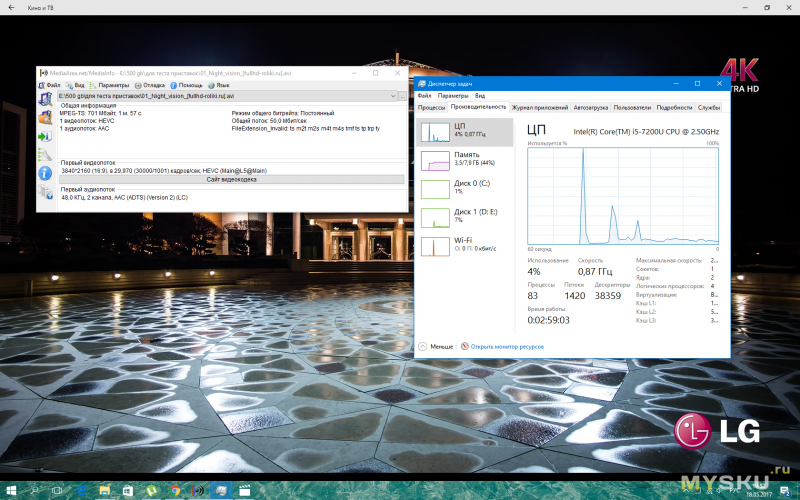
VP9 в разрешении 3840х2160, битрейт 20 Мбит/сек, 60 кадров в секунду. Воспроизведение плавное, загрузка процессора 3% — 4%.
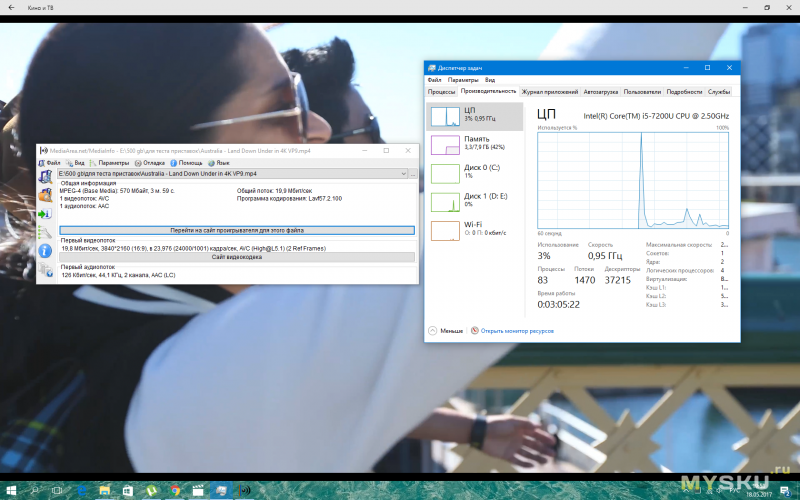
Hevc, профиль Main10, в разрешении 3840х2160, битрейт 62 Мбит/сек. Воспроизведение плавное, загрузка процессора 60% — 63%.
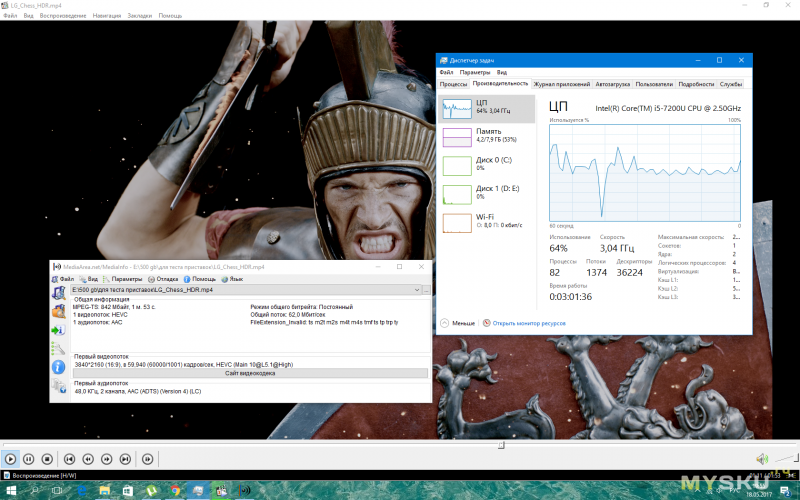
Тесты на стабильность и нагрев.
В этом плане и старый компьютер показал себя с лучшей стороны. Как я только не гонял его — многочасовой рендеринг видео, в летнее время температура в комнате 28 градусов дополнительно грела его, к тому же окно расположено рядом и солнечные лучи светили как раз на корпус. Иногда я не выключал его сутками — со всеми испытаниями он успешно справился, хотя максимально зафиксированная температура была 83 градуса. Но новый компьютер, несмотря на более мощный процессор и графику оказался еще более холодным. Это стало возможным благодаря увеличению толщины корпуса и ребер радиатора. Весь компьютер это один огромный радиатор) Да, конечно корпус греется не слабо, рассеивая тепло, но не до такой степени что бы обжечься. В обычном режиме использования — просмотр видео, офисной работе, интернет браузинге температура варьируется в области 36 — 42 градуса. Он еле тепленький. Что бы хоть как-то его нагреть нужно сильно постараться, загрузив максимально процессор. И первое, что конечно же приходит в голову — стресс тесты. Начал я со встроенного стресс теста Aida 64, включив stress cpu, stress fpu, stress cash и stress fpu. За 18 минут температура подросла до 60 градусов, по температурному «ежику» видно, что рост идет плавный, не линейный — охлаждение справляется.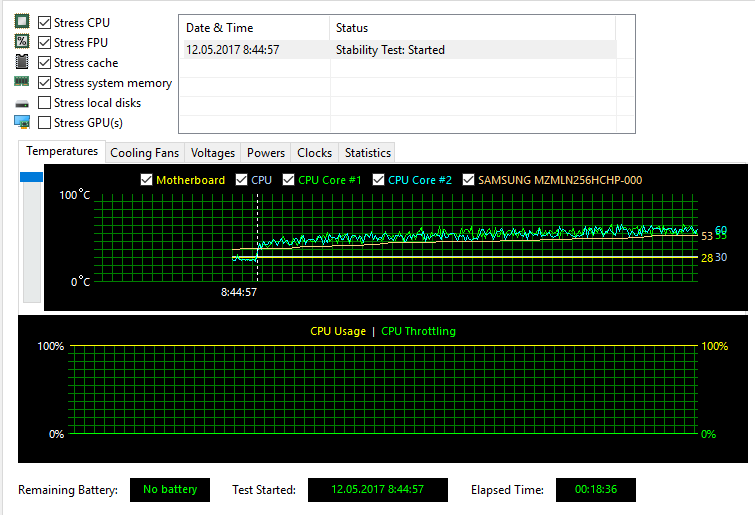
Спустя 30 минут я остановил тест, т.к рост температуры остановился в районе 64 градусов. Максимально зафиксированная температура была 72 градуса. За температурой следил в приложении HWinfo.
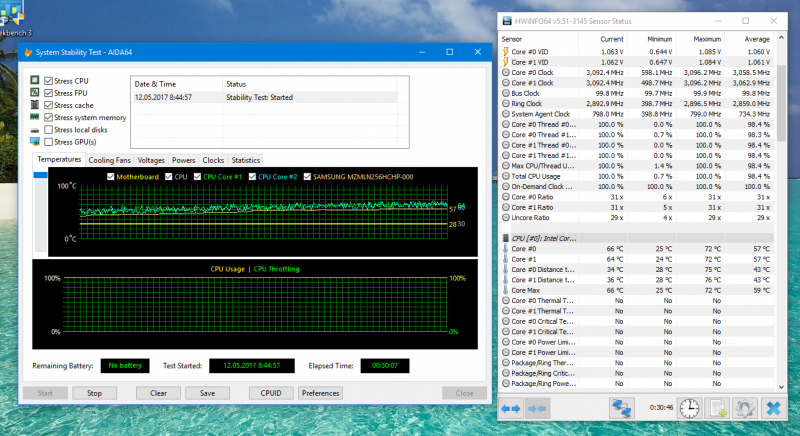
О хорошем охлаждении также говорит тот факт, что при остановке теста и снятии нагрузки, температура буквально за пару секунд спала на 20 градусов, вернувшись к штатным 45.
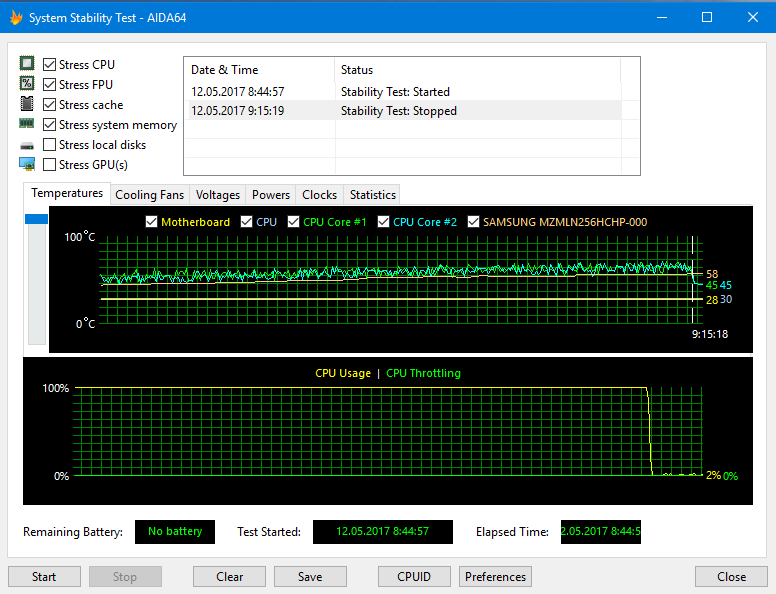
Конечно я обязательно следил за частотой процессора, что бы не было троттлинга. Весь тест прошел на максимальной турбо частоте 3100 MHz, о чем красноречиво говорит график в разделе clocks.
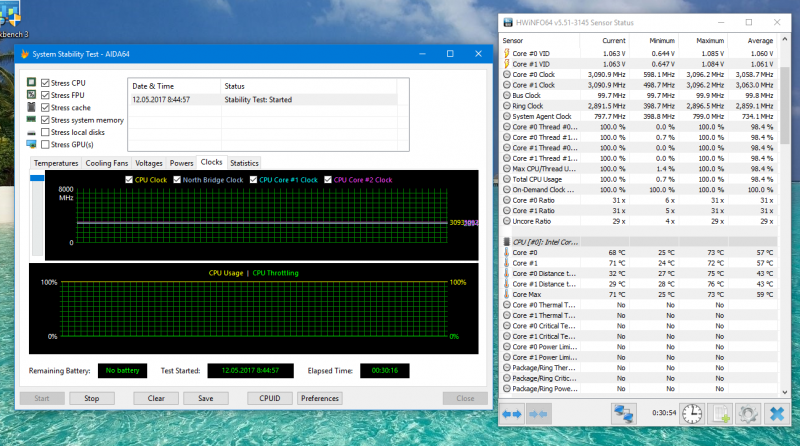
Далее я добавил нагрузку GPU, но в таком варианте процессор нагрелся даже меньше, до 59 градусов. Все дело в том, что при максимальной нагрузке на графику процессор не может работать в турбо режиме, переходя на пониженные частоты. Таким образом не смотря на увеличении нагрузки в графике, снижается нагрузка процессора.
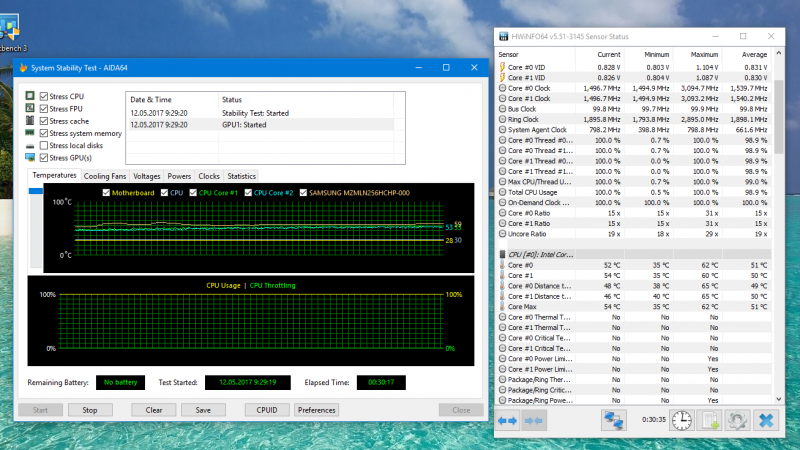
Переходим к тяжелой артиллерии)) Больше всего прогреть процессор можно при помощи LinX. Полная проходка теста заняла 18 минут, результат теста — 42,3 GFlops, ошибок во время теста не было. Максимальная температура — 72 градуса.
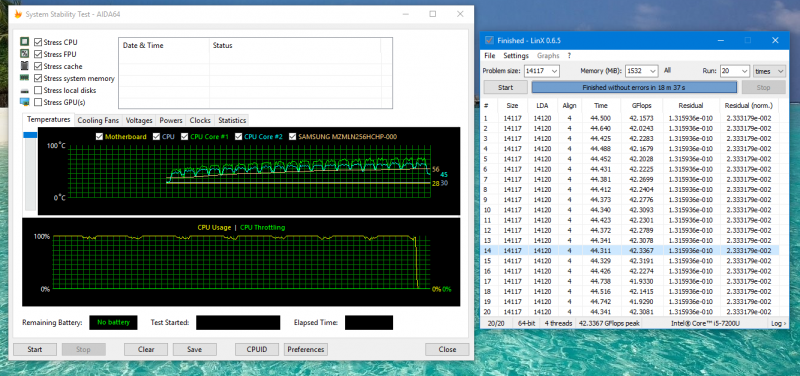
Обратите внимание на график температуры. При кратковременном снижении нагрузки (на доли секунды), когда LinX заканчивал один блок и переходил к другому, температура моментально падала на десяток градусов, тем самым рисуя своеобразный «ежик» на графике. Это говорит о идеально работающем охлаждении. После снятия нагрузки через 5 — 10 секунд температура потеряла почти 30 градусов.
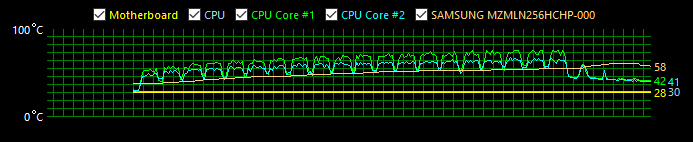
Пару недель, которые я пользовался компьютером, включая стресс тесты, игры и т.д. я мониторил показатели. Максимально зафиксированная температура — 77 градусов.
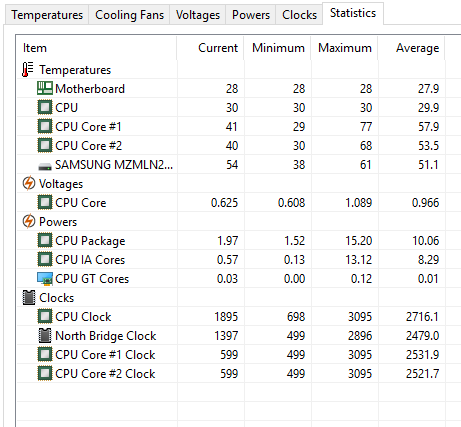
В заключении предлагаю вам посмотреть видео версию обзора
Подведем итоги. Какие лично для меня плюсы подобного мини компьютера:
+ Бесшумность. К этому я уже успел привыкнуть с прошлой версии компьютера. Сейчас даже работа за ноутбуком раздражает. Раньше после рабочего дня голова была квадратной от гудения системника, а как перешел на безвентиляторный компьютер — понял, назад дороги нет.
+ Компактность. Он не занимает места на рабочем столе, можно даже установить на обратной стороне монитора.
+ Продуманное расположение разъемов. Для подключения мышки, клавы, флешек, смартфонов и т.п. предусмотрено 4 usb разъема на лицевой части. Для высокоскоростного подключения есть 4 usb 3.0 на задней стороне.
+ Экономичность. Весь системник потребляет около 20W, что позволяет здорово экономить на электроэнергии. Я забыл когда полностью его выключал уже, только на ночь в спящий режим перевожу.
+ Хороший процессор Core I5 7200U. Подходит для работы с графикой, видео, монтажа и т.д. В пределах разумного конечно. Если вы профессиональный оператор и монтируете огромные массивы материала, то для этих целей конечно нужно смотреть на профессиональную технику с специальными видеокартами и т.д.
+ Улучшенная графика Intel HD Graphics 620. Она позволит поиграть в игры старше 5 лет на средних настройках графики или что-то современное на минимальных. Компьютер не игровой, только для этого его брать глупо, но как бонус — вполне можно погонять танчики с высоким FPS и приятной для глаза картинкой.
+ Есть небольшой потенциал для апгрейда. Через mini Pci Express при желании можно подключить внешнюю видеокарту (в продаже есть специальные переходники — док станции), есть свободный слот для расширения оперативной памяти (планирую увеличить до 16Gb), можно заменить штатный WiFi+Bluetooth комбо модуль на двухдиапазонный.
+ Идеально работающая пассивная система охлаждения.
+ Качественные комплектующие (Intel, Samsung, Crucial и т.д)
Есть ли минусы у данного компьютера? Относительная дороговизна — за эти деньги можно собрать гораздо более мощный системный блок. Но тогда теряется главный смысл — бесшумность, компактность и экономичность. Просто это разные по принципу устройства. Что еще? Отсутствие двухдиапазонного WiFi? Но это же не смартфон, поэтому при желании можно легко исправить установкой нужного модуля. В общем говоря лично я доволен на 100%. Если у Вас есть вопросы или вы хотите, что бы я протестировал что-то для Вас — пишите в комментариях, постараюсь все проверить. Благодарю за внимание!
Снизить цену поможет купон
Для нашего сайта мне удалось выпросить небольшой скидочный купон «под обзор». Купон GBZloi снизит цену до $429.99
Самые обсуждаемые обзоры
| +88 |
2422
30
|
| +35 |
1978
63
|
Действительно, очень смешно смотреть, когда «любители тишины» нахваливают древнее барахло, всей своей оголтелой толпой. Да еще дружно орут, на всех несогласных )))
Вы себе-то уже заказали эту хламину с шильдиком?
Мне эта штука не нужна, а обзор хороший.
lol
наверное то, что этот хлам стоимостью более 429$ собран из древнего барахла и его попытались освежить мобильным 2-х ядерный процессором i5 — 7200U @ 2.5 Ghz?
ах да, тут же: ))
«древним» тут может быть разве что диск и wifi. сменные по вкусу.
да, древнее барахло, самое оно, чтобы подключать к древнему TFT TN монитору, через аналоговый VGA – тоже древний :)))
И вовсе не Zloi…
Технологии шагнули, и там и тут 15 ватт.
сравнивал недавно пни b960m vs 2020m. оба «35w». фактическое потребление раза в полтора-два отличается.
А в приведенной мной цитате — речь именно про «вырабатывание тепла» и «охлаждение».
это требования к системе охлаждения. унифицированные. а не тепловыделение конкретной модели.
Материнская плата GIGABYTE GA-Z270-HD3 7890 руб
Процессор Intel Core i5-7500 13790 руб
Оперативная память SODIMM Hynix [HMA82GS6MFR8N-TF] 16 ГБ 5190 руб
Корпус InWin PE689BL черный 7790 руб
Итого 34660 руб без SSD накомителя и без WiFi $580 против $430
Посоветуйте нормальный системник за эту сумму?
Легко) Недавно друг собрал вот такой (см. скрин) на i5 7400. Цена сборки — на тысячу рублей дороже обореваемого. Да и то не факт — это днс, там дорого, если брать в разных местах, дискаунтерах и тд — можно подобную сборку собрать еще дешевле 100%. Получаем комп дешевле и мощнее (один только процессор, если судить по бенчмаркам, эффективнее на 50%) и все это в небольшом мини атх корпусе, бесшумный кстати. Плюс возможность апгрейда — со временем добавить видяху, 1080 например или типа того, и комп раскроет вполне все игры современные и тд.
Ничего против обозреваемого не имею, сам думал над его выбором, но победила как раз именно дешевизна в оффлайне, не готов переплачивать за компактность, и возможность апгрейда нужна была, так что остался с системником. Тут уже кому как — автор хотел компактности, он ее получил. Тут кому как удобнее, кому что нужно. Все равно что спорить что лучше — комп или ноутбук. Кому-то нужен комп, кому-то ноутбук. Но все-таки доля правды в словах вышесказанных есть, а именно: на эту сумму взять относительно нормальный системник таки вполне реально.
P.s. и да, комплектного кулера хватает, используется для рендеринга также, gta 5 на низких и тд.
У вас в списке мат плана на чипсете H110 Есть вероятность что мат плата не заработает с процессором Kaby Lake если на ней старый биос. Насколько я понял чтобы было наверняка нужно брать на Z270 что дороже.
Блок питания — по вкусу.
Лично я купил 450 Вт БП у тех же разборщиков (это конторы, которые скупают неисправное оборудование, разбирают или ремонтируют его и перепродают) за 500 рублей.
Нет, дороже брать не обязательно. Друг брал ASUS H110M-R/C/SI, у меня — MSI H110M PRO-VD PLUS. Обе — нижайшего ценового сегмента (~3000руб ), самые дешевые что были в магазинах. Обе H110, обе заработали. И и это не везение, не случайность, заработает любая. Просто при покупке надо попросить магазин/сервис магазина прошить биос после покупки (это бесплатно), тогда материнка начинает видеть Kaby Lake. В этом ничего необычного и страшного, когда платы 2016 года, а проц только вот вышел в 17-ом. И это не только к H110 относится, но и ко многим другим вроде как.
E5-1650 — 100$ — https://aliexpress.com/item/item/original-Intel-Xeon-E5-1650-3-2GHz-6-Core-12Mb-Cache-Socket-2011-CPU-Processor-SR0KZ/32799431828.html
или
E5-2670 — 125$ — https://aliexpress.com/item/item/Original-Processor-Intel-Xeon-E5-2670-Eight-Core-2-6GHz-LGA-2011-16-thread-C2-version/32620642015.html
Samsung — 32GB — 93$ ebay.com/itm/361906431049
Погуглите на эту тему, на ютубе много тестов, да и тут есть обзор
А что, если поменять несколько параметров в БИОС? Например, частоту памяти или еще что. Кроме даты, конечно. :) Как часто выходят обновления?
у того же gigabyte есть dual bios, у asus'a и supermicro тоже вроде как что-то такое было.
Опять же в комментариях предыдущих обзоров — получали кирпич. Меняли, если память не изменяет, частоты у памяти.
БИОС, конечно. О безопасности UEFI, части нулевая и первая
И блок питания, кстати, дно.
Это называется ошибка выжившего. Что имущество пока цело — ничего не значит.
Тот пост, на который Вы ссылаетесь, относится к блоку на пульте наблюдения. Он в другом корпусе, с другим процессором и был запущен после оценки стабильности работы офисных машин.
ну да оффлайновое обновление никто не отменял, учитывая что и на «поддерживаемых» процах семерка обзавелась привычкой в некоторых случаях «искать» обновления часами, если не сутками, это в любом случае становится актуально.
Потому что за меньшие деньги Mini-ITX можно собрать в корпусе под 4-5 дисков.
Во-вторых, они банально ухудшат теплообмен в таком маленьком корпусе, а это будет ещё хуже.
technopoint.ru/catalog/b61e937cfedec3d1/nettopy/
В Вашем случае, ИМХО, стоит писать: на 30..50%% быстрее.
Вы ведь сравниваете новый со старым. Т.е. характеристики нового по отношению к старому.
Или наоборот: «в зависимости от задачи СТАРЫЙ процессор справляется на 50% — 100% МЕДЛЕННЕЕ.»
ЗЫ МЕДЛЕННЕЕ на 100% = дольше в 2 раза, а вот БЫСТРЕЕ на 100% = без затрат времени.
За обзор — "+"! Толково. Интересно.
На картинке неправильно повесили компьютер. Ребра охлаждения должны идти вертикально. Но тогда возникает вопрос, а зачем сделали прорези вентиляции? Либо производитель корпуса предусмотрел место под вентилятор, либо что-то китайцы напутали. Чуть выше кинули ссылку на Intel, там компьютер висит правильно. Продублирую ссылку.
Вообще в вертикальном положении компьютер должен лучше охлаждаться. Возможно если вы повернёте блок на 90 градусов, результаты изменятся в лучшую сторону.
В итоге сильно разочарован, хотя машина работает по сей день
Но этот вариант, естественно, не каждому подойдет.
Самое нетривиальное — с БП. Потому как проц или видяху не так сложно теплотрубками прицепить к радиатору, а вот в блоке питания греется всё и переделывать его под теплотрубки — тот ещё гемор, хотя и такое делали.
лень писать.
Берем профиль алюминиевый. я взял 122*38*1000
попилял его в длину заводского корпуса. (он у меня высотой 130мм)
купил бу охлаждение от видеокарты и освободил от ребер.
купил шину АД0 6*40 и порезал на отрезки в 40-60мм. У токаря на мастерской сложил шину вместе и просверлили отверстие в диаметр чуть меньше трубки тепловой.
Прикрепили все болтами.
Самая сложность была с процессором. там купил на Алиэкспрессе готовое решение для соккета 1151 и трубками вывел на вторую боковую грань.
Сверху крышке сделал у парней что делают отливы для окон.
Все покрасил краской из баллончика.
Единственный косяк это питание всей системы.
Т.К я играю в WOT и карта у меня 750 без ти и процессор 1850Г то picopsu на 200W и блок питания от ASUS на 180W не вытягивали данную систему по питанию.
Пришлось взять полупассивный блок питания corsar 600 (когда я в интернете то он не включает вентилятор, а когда я в танках то его еле слышно.)
Во всей конструкции самым громким оказался ноутбучный HDD и я от него не могу отказаться т.к там фотографии. но он отключается после 10 минут простоя.
Короче по срокам если все есть то это 1 — 2 дня работы.
Если по деньгам то
блок питания — 130 $
переходник под соккет — 50 $
бу охлаждение к видеокарте — 5$
профиль радиаторный БПО — 20 $
болты, гайки 0,1 $
баллончик краски 3$
корпус — 30$
бубликом мохнатым прогружал видеокарту и процессор
видеокарта +72-76 С
процессор +72+78 С
Хороший комп…
Были бы лишние деньги, наверное, можно было бы такой блочок поставить. Вот только у меня 3 монитора, 4 жестких диска и 12 гигов оперативки, которой не хватает иногда. А с такими параметрами миникомп наверное очень дорого будет стоить(
последний раз когда просматривал эту тематику, ничего толкового через этот разъем подключить было нельзя. (можно тюнер какой иль беспроводной модуль)
а вот дискретную видюху, только старое и маломощное Ну какую нибудь GT730 максимум.
сейчас иначе?
Есть очень похожие устройства и близкой ценой, но с AC, m.2 или DDR4. У каждого свои критерии, кому-то AC может быть совсем неважным.
А если потом станет это так важно, то можно заменить за $10.
dual link разве что, но сейчас врядли кому-то сильно нужен, кроме владельцев древних мониторов высокого разрешения.
ну а если вам приспичило ac — адаптер сменный, в чем проблема-то?
ТДП дико удивило, 15 вт! обзор классный!
Спасибо за обзоры.Очень познавательно.
Странно только что не запилили графическую версию биоса — т.е. UEFI, а старую версию биоса.
Впрочем возможно что есть и такая версия биоса для данного компа.